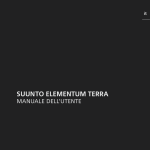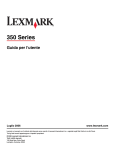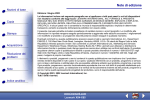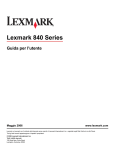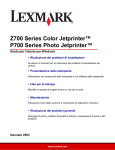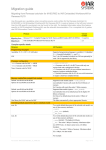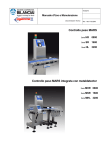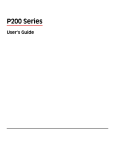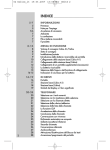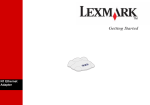Download Guida per l`utente
Transcript
Lexmark 350 Series Guida per l'utente 2006 Lexmark International, Inc. Tutti i diritti riservati. www.lexmark.com Sommario Uso della stampante..........................................................................5 Caricamento della carta.......................................................................................................................................................5 Uso dei tipi di carta supportati..........................................................................................................................................5 Operazioni sulle foto utilizzando il pannello di controllo.......................................................................................6 Operazioni sulle foto utilizzando il computer...........................................................................................................22 Informazioni sulla stampante........................................................26 Controllo del contenuto della confezione.................................................................................................................26 Informazioni sulle parti della stampante....................................................................................................................27 Uso dei pulsanti del pannello di controllo.................................................................................................................29 Uso dei menu del pannello di controllo......................................................................................................................30 Informazioni sul software.................................................................................................................................................35 Manutenzione della stampante....................................................43 Allineamento della cartuccia di stampa......................................................................................................................43 Controllo delle connessioni dei cavi.............................................................................................................................43 Pulizia degli ugelli delle cartucce di stampa..............................................................................................................44 Come contattare l'assistenza clienti.............................................................................................................................44 Ricerca di informazioni sulla stampante.....................................................................................................................45 Miglioramento della qualità di stampa.......................................................................................................................48 Installazione della cartuccia di stampa........................................................................................................................49 Ordinazione di materiali di consumo...........................................................................................................................50 Conservazione della cartuccia di stampa...................................................................................................................50 Stampa di una pagina di prova......................................................................................................................................51 Riciclaggio dei prodotti Lexmark...................................................................................................................................51 Ricarica di una cartuccia di stampa...............................................................................................................................51 Rimozione di una cartuccia di stampa usata.............................................................................................................51 Uso di cartucce di stampa Lexmark originali.............................................................................................................52 Visualizzazione del livello di inchiostro.......................................................................................................................53 Pulizia manuale degli ugelli e dei contatti delle cartucce di stampa................................................................53 Risoluzione dei problemi................................................................55 Impossibile stampare da una fotocamera digitale mediante PictBridge........................................................55 Sul display è visualizzata una lingua non corretta...................................................................................................55 Livello inchiostro..................................................................................................................................................................55 Sommario 3 Impossibile inserire il dispositivo...................................................................................................................................56 Dispositivo non rilevato dopo l'inserimento.............................................................................................................56 Stampa di foto parziale.....................................................................................................................................................56 La foto non viene stampata.............................................................................................................................................57 Il pulsante di accensione non è acceso.......................................................................................................................58 La velocità di stampa è bassa..........................................................................................................................................58 L'installazione del software non viene completata.................................................................................................58 Risoluzione di inceppamenti e alimentazione errata della carta.......................................................................59 Messaggi di errore...............................................................................................................................................................60 Avvertenze e informazioni sulle norme di sicurezza................63 Glossario.............................................................................................71 Sommario 4 Uso della stampante Questa stampante può essere utilizzata da sola o insieme al computer. Caricamento della carta Note: • Caricare la carta fotografica con il lato lucido o stampabile rivolto verso l'alto. (Se non si è certi su quale sia il lato stampabile, vedere le istruzioni fornite con la carta). • Accertarsi che l carta non sia utilizzata o danneggiata. • Non forzare la carta nella stampante. 1 Spostare la guida della carta fino al bordo sinistro del supporto carta. 2 Caricare la carta allineandola verticalmente al lato destro del supporto carta, quindi rilasciare lentamente la guida della carta. 2 1 Argomenti correlati: • "Uso dei tipi di carta supportati" a pagina 5 Uso dei tipi di carta supportati È possibile utilizzare i seguenti tipi di carta con la stampante: • Carta fotografica Perfectfinish Lexmark • Carta fotografica Lexmark • Carta fotografica/lucida Note: • Per risultati ottimali, utilizzare la carta fotografica Perfectfinish Lexmark o carta fotografica Lexmark. • Non utilizzare carta fotografica premium Lexmark. La cartuccia di stampa non è compatibile con questo tipo di carta. La stampante supporta i seguenti formati carta: • • • • • • Cartolina A6: 4.1 x 5,8 pollici (105 x 148 mm) Cartolina Hagaki: 3.9 x 5,8 pollici (100 x 148 mm) 3.5 x 5 pollici (8,89 x 12,7 cm) 4 x 6 pollici 4 x 8 pollici 10 x 15 cm Uso della stampante 5 • 10 x 20 cm • L photo (89 x 127 mm) Nota: non caricare più di 25 fogli nel supporto carta. Operazioni sulle foto utilizzando il pannello di controllo Collegamento di dispositivi di conservazione delle foto Collegamento di una fotocamera digitale compatibile PictBridge PictBridge è una tecnologia disponibile nella maggior parte delle fotocamere digitali e consente di stampare direttamente dalla fotocamera digitale senza l'utilizzo di un computer. È possibile collegare una fotocamera digitale PictBridge alla stampante e utilizzare la stampante o la fotocamera per controllare la stampa delle foto. 1 Inserire un'estremità del cavo USB nella fotocamera. Nota: utilizzare solo il cavo USB fornito con la fotocamera. 2 Inserire l'altra estremità del cavo nella porta PictBridge posizionata sul pannello anteriore della stampante. Note: • Accertarsi che la fotocamera digitale PictBridge sia impostata sulla modalità USB corretta. Per ulteriori informazioni, vedere la documentazione della fotocamera. • La stampante legge solo una scheda alla volta. 3 Se la connessione PictBridge è riuscita, sul display viene visualizzato: Fotocamera collegata. Per ulteriori informazioni, fare riferimento al display della fotocamera o al manuale per l'utente della fotocamera. Se si desidera utilizzare la fotocamera per controllare la stampa delle foto, fare riferimento alle istruzioni fornite nella documentazione della fotocamera. 4 Se non sono già specificate selezioni nella fotocamera digitale, è possibile utilizzare la stampante per controllare la stampa delle foto. Premere per visualizzare il menu PictBridge sul display del pannello di controllo. Per ulteriori informazioni, vedere "Uso del menu PictBridge" a pagina 34. Uso della stampante 6 Argomenti correlati: • "Stampa di fotografie da una fotocamera digitale utilizzando la funzione DPOF" a pagina 19 • "Stampa di foto da una fotocamera digitale utilizzando il menu PictBridge" a pagina 20 Inserimento di un'unità flash Un'unità flash può essere utilizzata per memorizzare le foto scattate mediante una fotocamera digitale o un telefono con fotocamera. La stampante consente di visualizzare, modificare e stampare le foto memorizzate su un'unità flash. Per ulteriori informazioni, vedere "Stampa di foto" a pagina 0 oppure "Modifica delle foto" a pagina 0 . La stampante consente anche di trasferire foto: • Da un'unità flash a un computer. Per ulteriori informazioni, vedere "Uso di iPhoto" a pagina 24. • Da una scheda di memoria a un'unità flash. Per ulteriori informazioni, vedere "Trasferimento di foto da una scheda di memoria a un'unità flash" a pagina 22. 1 Inserire un'unità flash nella porta PictBridge posizionata sulla parte anteriore della stampante. Note: • Potrebbe essere necessario un adattatore se non è possibile connettere l'unità flash direttamente alla porta. • La stampante legge solo una scheda alla volta. Se si inserisce più di una periferica, verrà richiesto di selezionare quale si desidera utilizzare e di rimuovere l'altra. 2 Attendere che la stampante legga l'unità flash. Argomenti correlati: • "Collegamento di dispositivi di conservazione delle foto" a pagina 0 Inserimento di una scheda di memoria Una scheda di memoria può essere utilizzata per memorizzare le foto scattate mediante una fotocamera digitale o un telefono con fotocamera. La stampante consente di visualizzare, modificare e stampare le foto memorizzate su una scheda di memoria. Per ulteriori informazioni, vedere "Stampa di foto" a pagina 0 oppure "Modifica delle foto" a pagina 0 . La stampante consente anche di trasferire foto: • Da una scheda di memoria a un computer. Per ulteriori informazioni, vedere "Uso di iPhoto" a pagina 24. • Da una scheda di memoria a un'unità flash. Per ulteriori informazioni, vedere "Trasferimento di foto da una scheda di memoria a un'unità flash" a pagina 22. Uso della stampante 7 1 Inserire una scheda di memoria. • Inserire la scheda con il nome del marchio rivolto verso l'alto. • Se sulla scheda è presente una freccia, accertarsi che tale freccia sia rivolta verso la stampante. Alloggiamento Alloggiamento superiore Alloggiamento inferiore Scheda di memoria • • • • • • • • • • xD Picture Card SD (Secure Digital) miniSD (con adattatore)* microSD (con adattatore)* RS-MMC (con adattatore)* MultiMedia Card Memory Stick Memory Stick PRO Memory Stick Duo (con scheda) o Memory Stick PRO Duo (con scheda)* TransFlash (con adattatore)* CompactFlash Type I e Type II * Accertarsi che la scheda di memoria venga collegata alla scheda in dotazione prima di inserirla nello slot. 2 Attendere che si accenda la spia sulla stampante. Quando la spia lampeggia significa che è in corso l'analisi della scheda di memoria o la trasmissione dei dati che vi sono contenuti. Avvertenza — Danno potenziale: non rimuovere la scheda di memoria o toccare la stampante nell'area della scheda di memoria se la spia lampeggia. Uso della stampante 8 Se la stampante non è in grado di leggere la scheda di memoria, rimuoverla e reinserirla. Nota: la stampante legge solo una scheda alla volta. Se si inserisce più di una scheda di memoria, verrà richiesto di selezionare quale si desidera utilizzare e di rimuovere l'altra. Argomenti correlati: • "Collegamento di dispositivi di conservazione delle foto" a pagina 0 Visualizzazione delle foto Sostituzione delle foto dello screen saver sul display del pannello di controllo È possibile selezionare fino a quattro foto da utilizzare come screen saver sulla stampante. 1 Inserire una scheda di memoria o un'unità flash. Per ulteriori informazioni, vedere "Inserimento di una scheda di memoria" a pagina 7 oppure "Inserimento di un'unità flash" a pagina 7. 2 Premere o 3 Premere . 4 Premere o più volte fino a visualizzare Strumenti sul display. più volte fino a selezionare Personalizza. 5 Premere . 6 Premere o 7 Premere per selezionare Sostituisci foto screen saver. 8 Premere per selezionare Dopo 30 sec o Dopo 1 min. . 9 Seguire le istruzioni visualizzate sul display. Argomenti correlati: • "Visualizzazione delle foto" a pagina 0 Visualizzazione di una presentazione sul display del pannello di controllo Se si desidera visualizzare una presentazione delle foto presenti su una scheda di memoria o su un'unità flash, vedere "Uso del menu Presentazione" a pagina 32. Argomenti correlati: • "Visualizzazione delle foto" a pagina 0 Modifica delle foto È possibile utilizzare i seguenti tipi di carta con la stampante: • Carta fotografica Perfectfinish Lexmark • Carta fotografica Lexmark • Carta fotografica/lucida Uso della stampante 9 Note: • Per risultati ottimali, utilizzare la carta fotografica Perfectfinish Lexmark o carta fotografica Lexmark. • Non utilizzare carta fotografica premium Lexmark. La cartuccia di stampa non è compatibile con questo tipo di carta. Aggiunta di cornici alle foto È possibile selezionare uno stile di cornice e un colore come bordo della foto. 1 Caricare la carta fotografica con il lato lucido o stampabile rivolto verso l'alto. Se non si è certi su quale sia il lato stampabile, vedere le istruzioni fornite con la carta. Per ulteriori informazioni, vedere "Caricamento della carta" a pagina 5. 2 Inserire una scheda di memoria o un'unità flash. Per ulteriori informazioni, vedere "Inserimento di una scheda di memoria" a pagina 7 oppure "Inserimento di un'unità flash" a pagina 7. 3 Premere o 4 Premere . più volte fino a visualizzare Visualizza e seleziona sul display. 5 Premere per continuare. 6 Premere o 7 Premere per selezionare una foto da stampare. 8 Premere per scorrere attraverso le foto. . Viene visualizzato il menu Modalità modifica foto. 9 Premere o 10 Premere . 11 Premere o 12 Premere . 13 Premere o 14 Premere . 15 Premere più volte fino a visualizzare Cornici sul display. per selezionare uno stile di cornice. per selezionare uno colore di cornice. per salvare le selezioni e tornare alla schermata di selezione della foto. Viene visualizzata un'icona nella parte inferiore del display, per indicare che la foto avrà una cornice una volta stampata. 16 Premere o per selezionare il numero delle copie da stampare. Nota: se si preme quando il numero di copie è impostato a 1 l'immagine sarà deselezionata. Se si preme quando l'immagine non è selezionata, l'immagine viene selezionata. 17 È possibile selezionare più foto da stampare e modificare ripetendo il passo 6 fino al passo 16. 18 Premere per accedere alla schermata Anteprima di stampa. 19 Se si desidera regolare le impostazioni di stampa: a Premere . b Effettuare le selezioni. Uso della stampante 10 c Premere 20 Premere per salvare le selezioni e tornare alla schermata Anteprima di stampa. per stampare. Nota: per evitare sbavature o graffi, evitare di toccare la superficie stampata con le dita o con oggetti appuntiti. Per risultati ottimali, rimuovere uno per uno i fogli dal vassoio di uscita della carta e lasciare asciugare le stampe almeno 24 ore prima di impilarle, esporle o conservarle. Argomenti correlati: • "Uso del menu Modalità modifica foto" a pagina 34 Regolazione della luminosità delle foto 1 Caricare la carta fotografica con il lato lucido o stampabile rivolto verso l'alto. Se non si è certi su quale sia il lato stampabile, vedere le istruzioni fornite con la carta. Per ulteriori informazioni, vedere "Caricamento della carta" a pagina 5. 2 Inserire una scheda di memoria o un'unità flash. Per ulteriori informazioni, vedere "Inserimento di una scheda di memoria" a pagina 7 oppure "Inserimento di un'unità flash" a pagina 7. 3 Premere o 4 Premere . più volte fino a visualizzare Visualizza e seleziona sul display. 5 Premere per continuare. 6 Premere o 7 Premere per selezionare una foto da stampare. 8 Premere per scorrere attraverso le foto. . Viene visualizzato il menu Modalità modifica foto. 9 Premere o 10 Premere o più volte fino a visualizzare Luminosità sul display. per regolare la luminosità della foto. Nota: l'immagine sul display non riflette con precisione l'immagine stampata. 11 Premere per salvare le modifiche e tornare alla schermata di selezione della foto. 12 Premere o per selezionare il numero delle copie da stampare. Nota: se si preme quando il numero di copie è impostato a 1 l'immagine sarà deselezionata. Se si preme quando l'immagine non è selezionata, l'immagine viene selezionata. 13 È possibile selezionare più foto da stampare e modificare ripetendo il passo 6 fino al passo 12. 14 Premere per accedere alla schermata Anteprima di stampa. 15 Se si desidera regolare le impostazioni di stampa: a Premere . b Effettuare le selezioni. Uso della stampante 11 c Premere 16 Premere per salvare le selezioni e tornare alla schermata Anteprima di stampa. per stampare. Nota: per evitare sbavature o graffi, evitare di toccare la superficie stampata con le dita o con oggetti appuntiti. Per risultati ottimali, rimuovere uno per uno i fogli dal vassoio di uscita della carta e lasciare asciugare le stampe almeno 24 ore prima di impilarle, esporle o conservarle. Argomenti correlati: • "Uso del menu Modalità modifica foto" a pagina 34 Ritaglio di foto 1 Caricare la carta fotografica con il lato lucido o stampabile rivolto verso l'alto. Se non si è certi su quale sia il lato stampabile, vedere le istruzioni fornite con la carta. Per ulteriori informazioni, vedere "Caricamento della carta" a pagina 5. 2 Inserire una scheda di memoria o un'unità flash. Per ulteriori informazioni, vedere "Inserimento di una scheda di memoria" a pagina 7 oppure "Inserimento di un'unità flash" a pagina 7. 3 Premere o 4 Premere . più volte fino a visualizzare Visualizza e seleziona sul display. 5 Premere per continuare. 6 Premere o 7 Premere per selezionare una foto da stampare. 8 Premere per scorrere attraverso le foto. . Viene visualizzato il menu Modalità modifica foto. 9 Premere o ripetutamente finché non viene visualizzato Ritaglia nella parte inferiore del display e non è evidenziata l'icona di ritaglio. 10 Premere . 11 Utilizzare gli strumenti di ritaglio mostrati sul display. Premere o per selezionare lo strumento e utilizzare lo strumento selezionato. 12 Premere per salvare le modifiche e tornare al menu Modalità modifica foto. 13 Premere per tornare alla schermata di selezione delle foto. 14 Premere o per selezionare il numero delle copie da stampare. quando il numero di copie è impostato a 1 l'immagine sarà deselezionata. Se si Nota: se si preme preme quando l'immagine non è selezionata, l'immagine viene selezionata. 15 È possibile selezionare più foto da stampare e modificare ripetendo il passo 6 fino al passo 14. 16 Premere per accedere alla schermata Anteprima di stampa. 17 Se si desidera regolare le impostazioni di stampa: a Premere . b Effettuare le selezioni. Uso della stampante 12 o per c Premere 18 Premere per salvare le selezioni e tornare alla schermata Anteprima di stampa. per stampare. Nota: per evitare sbavature o graffi, evitare di toccare la superficie stampata con le dita o con oggetti appuntiti. Per risultati ottimali, rimuovere uno per uno i fogli dal vassoio di uscita della carta e lasciare asciugare le stampe almeno 24 ore prima di impilarle, esporle o conservarle. Argomenti correlati: • "Uso del menu Modalità modifica foto" a pagina 34 Miglioramento automatico delle foto 1 Caricare la carta fotografica con il lato lucido o stampabile rivolto verso l'alto. Se non si è certi su quale sia il lato stampabile, vedere le istruzioni fornite con la carta. Per ulteriori informazioni, vedere "Caricamento della carta" a pagina 5. 2 Inserire una scheda di memoria o un'unità flash. Per ulteriori informazioni, vedere "Inserimento di una scheda di memoria" a pagina 7 oppure "Inserimento di un'unità flash" a pagina 7. 3 Premere o 4 Premere . più volte fino a visualizzare Visualizza e seleziona sul display. 5 Premere per continuare. 6 Premere o 7 Premere per selezionare una foto da stampare. 8 Premere per scorrere attraverso le foto. . Viene visualizzato il menu Modalità modifica foto. 9 Premere o 10 Premere o più volte fino a visualizzare Miglioramento automatico sul display. per selezionare Attivata. Nota: l'immagine sul display non riflette con precisione l'immagine stampata. 11 Premere per salvare la selezione e tornare alla schermata di selezione della foto. Viene visualizzata un'icona nella parte inferiore del display, per indicare che la foto sarà migliorata automatico una volta stampata. 12 Premere o per selezionare il numero delle copie da stampare. quando il numero di copie è impostato a 1 l'immagine sarà deselezionata. Se si Nota: se si preme preme quando l'immagine non è selezionata, l'immagine viene selezionata. 13 È possibile selezionare più foto da stampare e modificare ripetendo il passo 6 fino al passo 12. 14 Premere per accedere alla schermata Anteprima di stampa. 15 Se si desidera regolare le impostazioni di stampa: a Premere . b Effettuare le selezioni. Uso della stampante 13 c Premere 16 Premere per salvare le selezioni e tornare alla schermata Anteprima di stampa. per stampare. Nota: per evitare sbavature o graffi, evitare di toccare la superficie stampata con le dita o con oggetti appuntiti. Per risultati ottimali, rimuovere uno per uno i fogli dal vassoio di uscita della carta e lasciare asciugare le stampe almeno 24 ore prima di impilarle, esporle o conservarle. Argomenti correlati: • "Uso del menu Modalità modifica foto" a pagina 34 Utilizzo di effetti di colore sulle foto La funzione Effetto viraggio consente di stampare un foto in Bianco e nero, Seppia, Marrone antico o Grigio antico. 1 Caricare la carta fotografica con il lato lucido o stampabile rivolto verso l'alto. Se non si è certi su quale sia il lato stampabile, vedere le istruzioni fornite con la carta. Per ulteriori informazioni, vedere "Caricamento della carta" a pagina 5. 2 Inserire una scheda di memoria o un'unità flash. Per ulteriori informazioni, vedere "Inserimento di una scheda di memoria" a pagina 7 oppure "Inserimento di un'unità flash" a pagina 7. 3 Premere o 4 Premere . più volte fino a visualizzare Visualizza e seleziona sul display. 5 Premere per continuare. 6 Premere o 7 Premere per selezionare una foto da stampare. 8 Premere per scorrere attraverso le foto. . Viene visualizzato il menu Modalità modifica foto. 9 Premere o 10 Premere o 11 Premere per salvare la selezione e tornare alla schermata di selezione della foto. 12 Premere o fino a visualizzare Effetto viraggio sul display. per selezionare un'opzione di effetto di colore. per selezionare il numero delle copie da stampare. quando il numero di copie è impostato a 1 l'immagine sarà deselezionata. Se si Nota: se si preme preme quando l'immagine non è selezionata, l'immagine viene selezionata. 13 È possibile selezionare più foto da stampare e modificare ripetendo il passo 6 fino al passo 12. 14 Premere per accedere alla schermata Anteprima di stampa. 15 Se si desidera regolare le impostazioni di stampa: a Premere . b Effettuare le selezioni. Uso della stampante 14 c Premere 16 Premere per salvare le selezioni e tornare alla schermata Anteprima di stampa. per stampare. Nota: per evitare sbavature o graffi, evitare di toccare la superficie stampata con le dita o con oggetti appuntiti. Per risultati ottimali, rimuovere uno per uno i fogli dal vassoio di uscita della carta e lasciare asciugare le stampe almeno 24 ore prima di impilarle, esporle o conservarle. Argomenti correlati: • "Uso del menu Modalità modifica foto" a pagina 34 Stampa di foto È possibile utilizzare i seguenti tipi di carta con la stampante: • Carta fotografica Perfectfinish Lexmark • Carta fotografica Lexmark • Carta fotografica/lucida Note: • Per risultati ottimali, utilizzare la carta fotografica Perfectfinish Lexmark o carta fotografica Lexmark. • Non utilizzare carta fotografica premium Lexmark. La cartuccia di stampa non è compatibile con questo tipo di carta. Stampa di una foto o delle foto selezionate Utilizzare queste istruzioni per visualizzare le foto e selezionarne una o più da modificare e stampare. 1 Caricare la carta fotografica con il lato lucido o stampabile rivolto verso l'alto. Se non si è certi su quale sia il lato stampabile, vedere le istruzioni fornite con la carta. Per ulteriori informazioni, vedere "Caricamento della carta" a pagina 5. 2 Inserire una scheda di memoria o un'unità flash. Per ulteriori informazioni, vedere "Inserimento di una scheda di memoria" a pagina 7 oppure "Inserimento di un'unità flash" a pagina 7. 3 Premere o 4 Premere . più volte fino a visualizzare Visualizza e seleziona sul display. 5 Premere per continuare. 6 Premere o 7 Premere per selezionare una foto da stampare. per scorrere attraverso le foto. 8 Se si desidera modificare la foto: a Premere . Per ulteriori informazioni, vedere "Uso del menu Modalità modifica foto" a pagina 34. b Apportare le modifiche. c Premere per salvare le modifiche e tornare alla schermata di selezione della foto. 9 Premere o per selezionare il numero delle copie da stampare. quando il numero di copie è impostato a 1 l'immagine sarà deselezionata. Se si Nota: se si preme preme quando l'immagine non è selezionata, l'immagine viene selezionata. 10 È possibile selezionare più foto da stampare e modificare ripetendo il passo 6 fino al passo 9. Uso della stampante 15 11 Premere per accedere alla schermata Anteprima di stampa. 12 Se si desidera regolare le impostazioni di stampa: a Premere . b Effettuare le selezioni. c Premere per salvare le selezioni e tornare alla schermata Anteprima di stampa. 13 Premere per stampare. Nota: per evitare sbavature o graffi, evitare di toccare la superficie stampata con le dita o con oggetti appuntiti. Per risultati ottimali, rimuovere uno per uno i fogli dal vassoio di uscita della carta e lasciare asciugare le stampe almeno 24 ore prima di impilarle, esporle o conservarle. Argomenti correlati: • "Stampa di foto" a pagina 0 Stampa di tutte le fotografie Utilizzare queste istruzioni per stampare tutte le fotografie memorizzate su una scheda di memoria o un'unità flash. 1 Caricare la carta fotografica con il lato lucido o stampabile rivolto verso l'alto. Se non si è certi su quale sia il lato stampabile, vedere le istruzioni fornite con la carta. Per ulteriori informazioni, vedere "Caricamento della carta" a pagina 5. 2 Inserire una scheda di memoria o un'unità flash. Per ulteriori informazioni, vedere "Inserimento di una scheda di memoria" a pagina 7 oppure "Inserimento di un'unità flash" a pagina 7. 3 Premere o 4 Premere . più volte fino a visualizzare Stampa foto sul display. 5 Premere o più volte fino a selezionare Stampa tutte le N foto. N è il numero totale di immagini che verranno stampate. 6 Premere . 7 Premere o per ogni foto. 8 Premere per selezionare un formato della foto, il formato della carta e il numero di copie da stampare . 9 Se si desidera regolare le impostazioni di stampa: a Premere . b Effettuare le selezioni. c Premere per salvare le selezioni e tornare alla schermata Anteprima di stampa. 10 Premere per stampare. Nota: per evitare sbavature o graffi, evitare di toccare la superficie stampata con le dita o con oggetti appuntiti. Per risultati ottimali, rimuovere uno per uno i fogli dal vassoio di uscita della carta e lasciare asciugare le stampe almeno 24 ore prima di impilarle, esporle o conservarle. Argomenti correlati: • "Stampa di foto" a pagina 0 Uso della stampante 16 Stampa di una pagina di indice delle foto Utilizzare queste istruzioni per stampare immagini in miniatura di tutte fotografie memorizzate su una scheda di memoria o un'unità flash. 1 Caricare la carta fotografica con il lato lucido o stampabile rivolto verso l'alto. Se non si è certi su quale sia il lato stampabile, vedere le istruzioni fornite con la carta. Per ulteriori informazioni, vedere "Caricamento della carta" a pagina 5. 2 Inserire una scheda di memoria o un'unità flash. Per ulteriori informazioni, vedere "Inserimento di una scheda di memoria" a pagina 7 oppure "Inserimento di un'unità flash" a pagina 7. 3 Premere o 4 Premere . più volte fino a visualizzare Stampa foto sul display. 5 Premere o più volte fino a selezionare Stampa tutte le N foto. N è il numero totale di immagini che verranno stampate. 6 Premere . 7 Premere 8 Premere o più volte fino a selezionare Stampa indice. . Sul display viene visualizzata una pagina di indice delle immagini. 9 Premere per stampare. Nota: per evitare sbavature o graffi, evitare di toccare la superficie stampata con le dita o con oggetti appuntiti. Per risultati ottimali, rimuovere uno per uno i fogli dal vassoio di uscita della carta e lasciare asciugare le stampe almeno 24 ore prima di impilarle, esporle o conservarle. Argomenti correlati: • "Stampa di foto" a pagina 0 Stampa di foto in base alla data Utilizzare queste istruzioni per stampare foto scattate in determinati intervalli di date. 1 Caricare la carta fotografica con il lato lucido o stampabile rivolto verso l'alto. Se non si è certi su quale sia il lato stampabile, vedere le istruzioni fornite con la carta. Per ulteriori informazioni, vedere "Caricamento della carta" a pagina 5. 2 Inserire una scheda di memoria o un'unità flash. Per ulteriori informazioni, vedere "Inserimento di una scheda di memoria" a pagina 7 oppure "Inserimento di un'unità flash" a pagina 7. 3 Premere o 4 Premere . 5 Premere più volte fino a visualizzare Stampa foto sul display. o più volte fino a evidenziare Stampa foto per data. 7 Premere o per selezionare una data di inizio precedente o successiva. 8 Premere o 9 Premere per salvare l'intervallo di date selezionato. 6 Premere . per selezionare una data finale precedente o successiva. Uso della stampante 17 10 Premere 11 Premere o per selezionare un formato carta e il numero di copie da stampare per ogni foto. . 12 Se si desidera regolare le impostazioni di stampa: a Premere . b Effettuare le selezioni. c Premere per salvare le selezioni e tornare alla schermata Anteprima di stampa. 13 Premere per stampare. Nota: per evitare sbavature o graffi, evitare di toccare la superficie stampata con le dita o con oggetti appuntiti. Per risultati ottimali, rimuovere uno per uno i fogli dal vassoio di uscita della carta e lasciare asciugare le stampe almeno 24 ore prima di impilarle, esporle o conservarle. Argomenti correlati: • "Stampa di foto" a pagina 0 Stampa di foto in base all'intervallo Utilizzare queste istruzioni per selezionare la prima e l'ultima foto in un intervallo da stampare. 1 Caricare la carta fotografica con il lato lucido o stampabile rivolto verso l'alto. Se non si è certi su quale sia il lato stampabile, vedere le istruzioni fornite con la carta. Per ulteriori informazioni, vedere "Caricamento della carta" a pagina 5. 2 Inserire una scheda di memoria o un'unità flash. Per ulteriori informazioni, vedere "Inserimento di una scheda di memoria" a pagina 7 oppure "Inserimento di un'unità flash" a pagina 7. 3 Premere o 4 Premere . 5 Premere 6 Premere o più volte fino a visualizzare Stampa foto sul display. più volte fino a selezionare Stampa intervallo di foto. . 7 Premere per continuare. 8 Premere o 9 Premere . 10 Premere o 11 Premere . 12 Premere 13 Premere o per accedere alla prima foto nell'intervallo da stampare. per accedere all'ultima foto nell'intervallo da stampare. per selezionare un formato carta e il numero di copie da stampare per ogni foto. . 14 Se si desidera regolare le impostazioni di stampa: a Premere . b Effettuare le selezioni. Uso della stampante 18 c Premere 15 Premere per salvare le selezioni e tornare alla schermata Anteprima di stampa. per stampare. Nota: per evitare sbavature o graffi, evitare di toccare la superficie stampata con le dita o con oggetti appuntiti. Per risultati ottimali, rimuovere uno per uno i fogli dal vassoio di uscita della carta e lasciare asciugare le stampe almeno 24 ore prima di impilarle, esporle o conservarle. Argomenti correlati: • "Stampa di foto" a pagina 0 Stampa di fotografie da una fotocamera digitale utilizzando la funzione DPOF Su alcune fotocamere digitali è disponibile la funzione DPOF (Digital Print Order Format). Se si utilizza una fotocamera che supporta la funzione DPOF, è possibile specificare le foto e il numero di copie per ogni foto da stampare quando la scheda di memoria è ancora inserita nella fotocamera. La stampante riconosce queste impostazioni quando vi si inserisce la scheda di memoria. Nota: se sono state specificate le dimensioni di una foto quando la scheda di memoria è ancora inserita nella fotocamera, accertarsi che le dimensioni della carta caricata non siano inferiori a quelle specificate nella selezione del DPOF. 1 Caricare la carta fotografica con il lato lucido o stampabile rivolto verso l'alto. Se non si è certi su quale sia il lato stampabile, vedere le istruzioni fornite con la carta. Per ulteriori informazioni, vedere "Caricamento della carta" a pagina 5. 2 Inserire una scheda di memoria. Per ulteriori informazioni, vedere "Inserimento di una scheda di memoria" a pagina 7. 3 Premere o 4 Premere . più volte fino a visualizzare Stampa foto sul display. 5 Premere o più volte fino a selezionare Stampa selezione fotocamera. Questa opzione viene visualizzata solo quando nella scheda di memoria è presente un file in formato DPOF valido. 6 Premere 7 Premere . per stampare. Nota: per evitare sbavature o graffi, evitare di toccare la superficie stampata con le dita o con oggetti appuntiti. Per risultati ottimali, rimuovere uno per uno i fogli dal vassoio di uscita della carta e lasciare asciugare le stampe almeno 24 ore prima di impilarle, esporle o conservarle. Argomenti correlati: • "Collegamento di una fotocamera digitale compatibile PictBridge" a pagina 6 Uso della stampante 19 Stampa di foto da una fotocamera digitale utilizzando il menu PictBridge PictBridge è una tecnologia disponibile nella maggior parte delle fotocamere digitali e consente di stampare direttamente dalla fotocamera digitale senza l'utilizzo di un computer. È possibile collegare una fotocamera digitale PictBridge alla stampante e utilizzare il menu PictBridge sulla stampante per stampare le foto. 1 Caricare la carta fotografica con il lato lucido o stampabile rivolto verso l'alto. Se non si è certi su quale sia il lato stampabile, vedere le istruzioni fornite con la carta. Per ulteriori informazioni, vedere "Caricamento della carta" a pagina 5. 2 Collegare una fotocamera digitale compatibile PictBridge. Per ulteriori informazioni, vedere "Collegamento di una fotocamera digitale compatibile PictBridge" a pagina 6. 3 Se non sono già specificate selezioni nella fotocamera digitale, premere per accedere al menu PictBridge sulla stampante. Per ulteriori informazioni, vedere "Uso del menu PictBridge" a pagina 34. 4 Dopo avere effettuato le selezioni, premere per stampare. Nota: per evitare sbavature o graffi, evitare di toccare la superficie stampata con le dita o con oggetti appuntiti. Per risultati ottimali, rimuovere uno per uno i fogli dal vassoio di uscita della carta e lasciare asciugare le stampe almeno 24 ore prima di impilarle, esporle o conservarle. Argomenti correlati: • "Collegamento di una fotocamera digitale compatibile PictBridge" a pagina 6 Uso della tecnologia Bluetooth Si definisce Bluetooth una tecnologia wireless che consente ai prodotti compatibili di inviare e ricevere comunicazioni. Le stampante comunica con periferiche compatibili con la tecnologia Bluetooth tramite l'adattatore Bluetooth USB (Universal Serial Bus), venduto separatamente. Stampa utilizzando Bluetooth È possibile stampare foto da un dispositivo Bluetooth come un telefono con fotocamera utilizzando un adattatore USB Bluetooth. 1 Caricare la carta fotografica con il lato lucido o stampabile rivolto verso l'alto. Se non si è certi su quale sia il lato stampabile, vedere le istruzioni fornite con la carta. Per ulteriori informazioni, vedere "Caricamento della carta" a pagina 5. 2 Accertarsi che le selezioni Bluetooth e Modalità individ. sulla stampante siano impostate attivate. Per ulteriori informazioni, vedere "Impostazione della modalità Bluetooth" a pagina 21. Uso della stampante 20 3 Inserire un adattatore Bluetooth USB nella porta PictBridge posizionata sulla parte anteriore della stampante. Nota: l'adattatore Bluetooth è venduto separatamente. 4 Una volta che la stampante ha rilevato l'adattatore Bluetooth, per cinque secondi viene visualizzato il seguente messaggio sul display della stampante: Dongle Bluetooth collegato. 5 Per stampare foto dal dispositivo Bluetooth, vedere la documentazione fornita con il prodotto. Nota: per evitare sbavature o graffi, evitare di toccare la superficie stampata con le dita o con oggetti appuntiti. Per risultati ottimali, rimuovere uno per uno i fogli dal vassoio di uscita della carta e lasciare asciugare le stampe almeno 24 ore prima di impilarle, esporle o conservarle. Argomenti correlati: • "Impostazione della modalità Bluetooth" a pagina 21 Impostazione della modalità Bluetooth 1 Premere o 2 Premere . 3 Premere più volte fino a visualizzare Strumenti sul display. o più volte fino a visualizzare Bluetooth. 5 Premere o più volte fino a selezionare Attiva Bluetooth. 6 Premere o 7 Premere o 8 Premere o 9 Premere per salvare la selezione. 4 Premere . per selezionare Attivata o Disattivata. più volte fino a selezionare Modalità individ.. per selezionare Attivata o Disattivata. Argomenti correlati: • "Stampa utilizzando Bluetooth" a pagina 20 Uso della stampante 21 Trasferimento delle foto Trasferimento di foto da una scheda di memoria a un'unità flash È possibile trasferire foto da un'unità flash a una scheda di memoria. Le foto presenti sulla scheda di memoria vengono conservate. 1 Inserire una scheda di memoria. Per ulteriori informazioni, vedere "Inserimento di una scheda di memoria" a pagina 7. 2 Premere o 3 Premere . più volte fino a visualizzare Trasferimento sul display. 4 Inserire un'unità flash. Per ulteriori informazioni, vedere "Inserimento di un'unità flash" a pagina 7. 5 Premere 6 Premere o per selezionare Unità flash USB. . 7 Premere o per scorrere attraverso le seguenti opzioni: • Tutte le immagini per trasferire tutte le foto • Foto selezionate per trasferire le foto selezionate • Intervallo immagini per trasferire le foto in base a un intervallo • Intervallo date per trasferire foto scattate in determinati intervalli di date 8 Premere per selezionare un'opzione. 9 Seguire le istruzioni visualizzate sul display. Argomenti correlati: • "Collegamento di dispositivi di conservazione delle foto" a pagina 0 Operazioni sulle foto utilizzando il computer Selezione del formato carta 1 Con una foto aperta, fare clic su File Formato di stampa. 2 Nel menu a comparsa “Formato per", scegliere 350 Series. 3 Dal menu a comparsa Formato carta, scegliere un formato carta. 4 Fare clic su OK. Argomenti correlati: • "Scelta del tipo di carta" a pagina 22 Scelta del tipo di carta Per Mac OS X versione 10.3 o successiva: 1 Con una foto aperta, fare clic su File Stampa. 2 Dal menu a comparsa Copie e pagine, scegliere Qualità e supporti. Uso della stampante 22 3 Dal menu a comparsa Tipo di carta, scegliere un tipo di carta. 4 Fare clic su Stampa. Per Mac OS X versione 10.4 o successiva: 1 Con una foto aperta, fare clic su File Stampa. 2 Fare clic su Avanzate. 3 Dal menu a comparsa Copie e pagine, scegliere Qualità e supporti. 4 Dal menu a comparsa Tipo di carta, scegliere un tipo di carta. 5 Fare clic su Stampa. Nota: per evitare sbavature o graffi, evitare di toccare la superficie stampata con le dita o con oggetti appuntiti. Per risultati ottimali, rimuovere uno per uno i fogli dal vassoio di uscita della carta e lasciare asciugare le stampe almeno 24 ore prima di impilarle, esporle o conservarle. Argomenti correlati: • "Selezione del formato carta" a pagina 22 Stampa di foto utilizzando il computer 1 Caricare la carta fotografica con il lato lucido o stampabile rivolto verso l'alto. (Se non si è certi su quale sia il lato stampabile, vedere le istruzioni fornite con la carta). Per ulteriori informazioni, vedere "Caricamento della carta" a pagina 5. 2 Personalizzare le impostazioni come desiderato nella finestra di dialogo Impostazioni pagina. a Dopo avere aperto la foto, scegliere File Impostazioni pagina. b Nel menu a comparsa “Formato per", scegliere 350 Series. c Dal menu a comparsa Formato carta, scegliere il formato carta caricato. d Scegliere un orientamento. e Fare clic su OK. 3 Personalizzare le impostazioni come desiderato nella finestra di dialogo Stampa. a Dopo avere aperto la foto, scegliere File Stampa. b Nel menu a comparsa Stampante, scegliere 350 Series. c Se si utilizza Mac OS X versione 10.4 o successiva, fare clic su Avanzate. Diversamente, proseguire con il passo successivo. d Dal menu a comparsa Copie e pagine, digitare il numero di copie da stampare. e Dallo stesso menu a comparsa, scegliere Qualità e tipo di carta. • Dal menu a comparsa Tipo di carta, scegliere Carta fotografica Perfectfinish Lexmark, Carta fotografica Lexmark o Lucida/fotografica standard. • Dall'area Qualità di stampa, scegliereFoto. f Fare clic su Stampa. Nota: per evitare sbavature o graffi, evitare di toccare la superficie stampata con le dita o con oggetti appuntiti. Per risultati ottimali, rimuovere uno per uno i fogli dal vassoio di uscita della carta e lasciare asciugare le stampe almeno 24 ore prima di impilarle, esporle o conservarle. Uso della stampante 23 Argomenti correlati: • "Installazione del software della stampante" a pagina 35 Ridimensionamento delle foto utilizzando il computer 1 Caricare la carta fotografica con il lato lucido o stampabile rivolto verso l'alto. (Se non si è certi su quale sia il lato stampabile, vedere le istruzioni fornite con la carta). Per ulteriori informazioni, vedere"Caricamento della carta" a pagina 5. 2 Dopo avere aperto la foto, scegliere File Formato di stampa. 3 Immettere un valore di scala maggiore di 100% per ingrandire l'immagine o minore di 100% per ridurla. 4 Fare clic su OK. Nota: Per evitare sbavature o graffi, evitare di toccare la superficie stampata con le dita o con oggetti appuntiti. Per risultati ottimali, rimuovere uno per uno i fogli dal vassoio di uscita della carta e lasciare asciugare le stampe almeno 24 ore prima di impilarle, esporle o conservarle. Argomenti correlati: • "Utilizzo della finestra di dialogo Impostazioni pagina" a pagina 36 Uso di iPhoto 1 Caricare la carta fotografica con il lato lucido o stampabile rivolto verso l'alto. (Se non si è certi su quale sia il lato stampabile, vedere le istruzioni fornite con la carta). Per ulteriori informazioni, vedere"Caricamento della carta" a pagina 5. 2 Inserire una scheda di memoria o un'unità flash oppure collegare una fotocamera PictBridge. Per ulteriori informazioni, vedere"Collegamento di dispositivi di conservazione delle foto" a pagina 0 . iPhoto viene avviato automaticamente sul computer. Se non viene avviato automaticamente, andare in Applicazioni e fare doppio clic su iPhoto. 3 Se necessario, trascinare le immagini dalla posizione delle foto (quali l'unità disco rigido o periferiche montate) nella finestra principale di iPhoto. In questo modo è possibile trasferire le foto sul computer. 4 Se si desidera modificare le foto, fare clic sul pulsante Modifica nella parte inferiore della finestra principale dell'immagine. 5 Utilizzare uno dei seguenti strumenti: • Ruota (Mac OS X, versione 10.4.3) • Limita • Ritaglia • Miglioramento • Occhi rossi • Ritocca • Bianco e nero • Luminosità/Contrasto • Seppia (Mac OS X, versione 10.4.3) • Regola (Mac OS X, versione 10.4.3) Uso della stampante 24 6 iPhoto salva automaticamente le modifiche. Per annullare le modifiche appena apportate, andare in Modifica Annulla. Per tornare alla versione originale della foto: • Scegliere File Ripristina originale (per Mac OS X, versione 10.3 o successiva) • Scegliere Foto Ripristina originale (per Mac OS X, versione 10.4.3). 7 Personalizzare le impostazioni come desiderato nella finestra di dialogo Impostazioni pagina. a Dopo avere selezionato una foto, scegliere File Formato di stampa. b Nel menu a comparsa “Formato per", scegliere 350 Series. c Dal menu a comparsa Formato carta, scegliere un formato carta. d Scegliere un orientamento. e Fare clic su OK. 8 Personalizzare le impostazioni come desiderato nella finestra di dialogo Stampa. a Dopo avere selezionato una foto, scegliere File Stampa. b Nel menu a comparsa Stampante, scegliere 350 Series. c Dal menu a comparsa Impostazioni, scegliere Pagina intera. d Fare clic su Stampa. Nota: per evitare sbavature o graffi, evitare di toccare la superficie stampata con le dita o con oggetti appuntiti. Per risultati ottimali, rimuovere uno per uno i fogli dal vassoio di uscita della carta e lasciare asciugare le stampe almeno 24 ore prima di impilarle, esporle o conservarle. Argomenti correlati: • "Utilizzo della finestra di dialogo Stampa" a pagina 38 Uso della stampante 25 Informazioni sulla stampante Controllo del contenuto della confezione Nome Descrizione 1 Cartuccia di stampa a colori Cartuccia da installare nella stampante 2 Alimentatore Viene collegato alla porta di alimentazione nella parte posteriore della stampante 3 CD del software di installazione 4 Guida introduttiva oppure Soluzioni di installazione Opuscolo stampato utilizzabile come guida opuscolo Nota: la versione completa della Guida per l'utente si trova sul CD del software di installazione inviato con la stampante. 5 Istruzioni di installazione foglio Istruzioni sull'installazione dell'hardware e del software della stampante e informazioni sulla risoluzione dei problemi relativi all'installazione 6 4 x 6 pollici (10 x 15 cm) carta fotografica Carta per la stampante • Software di installazione per la stampante • Guida in linea • Guida per l'utente in formato elettronico Nota: cavo USB venduto separatamente Argomenti correlati: • "Informazioni sulle parti della stampante" a pagina 27 Informazioni sulla stampante 26 Informazioni sulle parti della stampante Utilizzare Per 1 Guida carta Evitare che la carta si pieghi durante l'alimentazione. 2 Supporto carta Caricare la carta. 3 Maniglia Trasportare la stampante. 4 Coperchio di accesso Accedere alla cartuccia di stampa. 5 Vassoio di uscita carta Tenere i fogli in uscita. 6 Porta PictBridge Collegare una fotocamera digitale PictBridge, un'unità flash o un adattatore Bluetooth alla stampante. Nota: l'adattatore Bluetooth è venduto separatamente. 7 Alloggiamenti delle schede di memoria Inserire le schede di memoria. 8 Spia Determinare se la stampante sta leggendo una scheda di memoria. La spia lampeggia durante la lettura di questi dispositivi. 9 Pannello di controllo Eseguire operazioni sulla stampante. 10 Display Visualizzare foto o menu, oppure verificare lo stato della stampante. Il display si inclina per facilitarne la visualizzazione. Informazioni sulla stampante 27 Utilizzare Per 1 Porta alimentazione Collegare la stampante all'alimentazione utilizzando il relativo cavo. 2 Porta USB Collegare la stampante a un computer mediante un cavo USB. Argomenti correlati: • "Controllo del contenuto della confezione" a pagina 26 Informazioni sulla stampante 28 Uso dei pulsanti del pannello di controllo Premere Per 1 Accendere e spegnere la stampante. 2 In fase di stampa, applicare la riduzione dell'effetto occhi rossi alla foto sul display. Viene visualizzata un'icona nella parte inferiore del display, per indicare che sarà attivata la riduzione effetto per annullare la correzione. occhi rossi. Premere nuovamente 3 Avviare un processo di stampa a colori con le impostazioni correnti. 4 • Spostarsi tra le selezioni del menu principale. • Spostarsi tra le selezioni di un sottomenu. • Quando si visualizzano le foto, spostarsi da una foto all'altra. 5 • In un menu, specificare i sottomenu ed eseguire operazioni. • Selezionare una foto da visualizzare sul display. Premere nuovamente per deselezionare la foto. • Espellere la carta. Premere per tre secondi. 6 • Spostarsi tra i sottomenu di un menu. • Quando si visualizza in anteprima una foto, ridurre il numero di copie da stampare. 7 • Spostarsi tra le selezioni del menu principale. • Spostarsi tra le selezioni di un sottomenu. • Quando si visualizzano le foto, spostarsi da una foto all'altra. 8 • In un sottomenu, salvare la selezione corrente e tornare alla visualizzazione precedente. • Quando si visualizza una presentazione di fotografie, mettere in pausa o interrompere la presentazione. • Quando si stampa una foto o una pagina di allineamento, interrompere e annullare il processo, quindi espellere la carta. 9 • Nella schermata di selezione delle foto, apire il menu della modalità di modifica delle foto. • Nella schermata Anteprima di stampa, aprire il menu delle impostazioni di stampa. Informazioni sulla stampante 29 Premere Per 10 • Spostarsi tra i sottomenu di un menu. • Quando si visualizza in anteprima una foto, aumentare il numero di copie da stampare. Argomenti correlati: • "Uso dei menu del pannello di controllo" a pagina 30 Uso dei menu del pannello di controllo Uso del menu Visualizza e seleziona 1 Inserire una scheda di memoria o un'unità flash. Per ulteriori informazioni, vedere "Inserimento di una scheda di memoria" a pagina 7 oppure "Inserimento di un'unità flash" a pagina 7. 2 Premere o 3 Premere . più volte fino a visualizzare Visualizza e seleziona sul display. 4 Seguire le istruzioni visualizzate sul display. Da qui È possibile Visualizza e seleziona • Selezionare una o più foto da visualizzare e/o stampare • Specificare il numero di copie da stampare Premere per accedere alla schermata Anteprima di stampa. Anteprima di stampa Vedere un'anteprima della/e foto da stampare. È inoltre possibile premere per regolare le impostazioni di stampa, tra cui il formato della carta, il formato della foto, il layout, la qualità di stampa, il tipo di carta e le impostazioni di stampa per le fototessera. Argomenti correlati: • "Stampa di foto" a pagina 0 Uso del menu Stampa foto Il menu consente di selezionare un gruppo di foto per la stampa. 1 Inserire una scheda di memoria o un'unità flash. Per ulteriori informazioni, vedere "Inserimento di una scheda di memoria" a pagina 7 oppure "Inserimento di un'unità flash" a pagina 7. 2 Premere o 3 Premere . più volte fino a visualizzare Stampa foto sul display. Informazioni sulla stampante 30 Da qui È possibile Stampare selezione fotocamera Stampare selezioni in formato DPOF. Questa opzione viene visualizzata solo quando nella scheda di memoria è presente un file in formato DPOF valido. Per ulteriori informazioni, vedere "Stampa di fotografie da una fotocamera digitale utilizzando la funzione DPOF" a pagina 19. Stampa tutte le N foto Stampare tutte le fotografie presenti in una scheda di memoria. N è il numero totale di immagini che verranno stampate. È possibile selezionare: • Foto su carta per visualizzare tutti i formati carta disponibili. • Stampa indice per stampare una pagina di indice delle foto. Per ulteriori informazioni, vedere "Stampa di una pagina di indice delle foto" a pagina 17. • Copie per foto per selezionare il numero di copie da stampare per ogni foto. • Altre impostazioni di stampa per scegliere un formato carta, un formato di foto, il layout, la qualità di stampa e il tipo di carta. Stampa foto per data Stampare foto scattate in determinati intervalli di date. Per ulteriori informazioni, vedere "Stampa di foto in base alla data" a pagina 17. Stampa intervallo di foto Selezionare la prima e l'ultima foto in un intervallo da stampare. Per ulteriori informazioni, vedere "Stampa di foto in base all'intervallo" a pagina 18. Argomenti correlati: • "Stampa di foto" a pagina 0 Uso del menu Trasferimento È possibile trasferire foto da una scheda di memoria a un'unità flash o un computer (se la stampante è collegata a un computer). Le foto presenti sulla scheda di memoria vengono conservate. 1 Inserire una scheda di memoria. Per altre informazioni, vedere "Inserimento di una scheda di memoria" a pagina 7. 2 Premere o 3 Premere . più volte fino a visualizzare Trasferimento sul display. 4 Se si desidera trasferire foto a un'unità flash USB, inserire l'unità. 5 Premere o per selezionare l'unità flash USB o il computer (se la stampante è collegata a un computer). 6 Premere . 7 Seguire le istruzioni visualizzate sul display della stampante. Argomenti correlati: • "Trasferimento di foto da una scheda di memoria a un'unità flash" a pagina 22 Informazioni sulla stampante 31 Uso del menu Presentazione Il menu Presentazione consente di visualizzare le immagini memorizzate su una scheda di memoria o un'unità flash. 1 Inserire una scheda di memoria o un'unità flash. Per altre informazioni, vedere "Inserimento di una scheda di memoria" a pagina 7 oppure "Inserimento di un'unità flash" a pagina 7. 2 Premere o 3 Premere . 4 Premere più volte fino a visualizzare Presentazione sul display. per continuare. Ciascuna foto viene visualizzata per alcuni secondi. 5 Se si desidera spostarsi manualmente alla foto precedente o successiva, premere o . 6 Utilizzare uno dei seguenti pulsanti: • Premere per selezionare una o più foto da stampare dopo la presentazione. • Premere per sospendere la presentazione. Premere nuovamente per interrompere la presentazione. • Premere per ruotare le foto sul display. Quando la presentazione viene interrotta, la foto o le foto selezionate per la stampa durante la presentazione vengono visualizzate premendo . Argomenti correlati: • "Visualizzazione delle foto" a pagina 0 Uso del menu Strumenti 1 Premere o 2 Premere . più volte fino a visualizzare Strumenti sul display. Da qui È possibile Impostazioni predefinite periferica Selezionare: • Lingua per cambiare l'impostazione della lingua. • Paese per impostare il formato della carta e il formato della data predefiniti da utilizzare. • Risparmio energetico per impostare il periodo di inattività dopo il quale la stampante entra nella condizione di basso consumo. Durante il risparmio energetico, il display e la retrolluminazione verranno spenti. Premere un pulsante per ripristinare l'alimentazione della stampante. Impostazioni di stampa Selezionare un formato carta, formato di foto, layout, qualità di stampa e tipo di carta. Informazioni sulla stampante 32 Da qui È possibile Manutenzione Selezionare: • Visualizza livello inchiostro per visualizzare un grafico che rappresenta il livello di inchiostro presente nella cartuccia di stampa. Per ulteriori informazioni, vedere "Visualizzazione del livello di inchiostro" a pagina 53. • Pulisci cartuccia per pulire gli ugelli delle cartucce di stampa. Per ulteriori informazioni, vedere "Pulizia degli ugelli delle cartucce di stampa" a pagina 44. • Allinea la cartuccia per allineare la cartuccia. Per ulteriori informazioni, vedere "Allineamento della cartuccia di stampa" a pagina 43. • Stampa pagina di prova per stampare una pagina di prova. Per ulteriori informazioni, vedere "Stampa di una pagina di prova" a pagina 51. • Ripristina impostazioni predefinite per ripristinare le impostazioni predefinite di fabbrica. Bluetooth Selezionare: • Bluetooth per attivare o disattivare la comunicazione Bluetooth. Per ulteriori informazioni, vedere "Uso della tecnologia Bluetooth" a pagina 0 . • Modalità individ. per attivare o disattivare la modalità di individuazione. Per ulteriori informazioni, vedere "Uso della tecnologia Bluetooth" a pagina 0 . • Nome periferica per visualizzare il Nome periferica e il numero UAA (Universally Administered Address) assegnati automaticamente alla periferica Bluetooth. • Indirizzo periferica per visualizzare l'indirizzo a 48 bit della periferica Bluetooth. Personalizza Selezionare: • Screen saver per attivare la funzione screen saver dopo 30 secondi, un minuto o per disattivarla. • Sostituisci foto screen saver per selezionare fino a quattro foto da utilizzare come screen saver. • Suggerimenti per attivare o disattivare i suggerimenti. I suggerimenti sono messaggi visualizzati sul display del pannello di controllo per fornire ulteriori informazioni sulla selezione corrente. Argomenti correlati: • "Manutenzione della stampante" a pagina 43 Informazioni sulla stampante 33 Uso del menu Modalità modifica foto Quando si visualizza una foto, premere per accedere al menu Modalità modifica foto. Da qui È possibile Luminosità Regolare la luminosità di una foto. Per ulteriori informazioni, vedere "Regolazione della luminosità delle foto" a pagina 11. Ritaglia Ritagliare una foto. Per ulteriori informazioni, vedere "Ritaglio di foto" a pagina 12. Miglioramento automatico Migliorare automaticamente una foto. Per ulteriori informazioni, vedere "Miglioramento automatico delle foto" a pagina 13. Riduzione effetto occhi rossi Rimuovere l'effetto occhi rossi provocato dal riflesso della luce. Effetto viraggio Selezionare se stampare un foto in Bianco e nero, Seppia, Marrone antico o Grigio antico. Per ulteriori informazioni, vedere "Utilizzo di effetti di colore sulle foto" a pagina 14. Ruota Ruotare una foto per incrementi di 90 gradi in senso orario o antiorario. Cornici Selezionare uno stile e un colore per incorniciare una foto. Per ulteriori informazioni, vedere "Aggiunta di cornici alle foto" a pagina 10. Argomenti correlati: • "Uso dei menu del pannello di controllo" a pagina 30 Uso del menu PictBridge Il menu delle impostazioni predefinite PictBridge consente la selezione di impostazioni della stampante, se prima non è stata specificata nessuna selezione sulla fotocamera digitale. Per effettuare selezioni della fotocamera, vedere la relativa documentazione. 1 Collegare una fotocamera digitale compatibile PictBridge. Per ulteriori informazioni, vedere "Collegamento di una fotocamera digitale compatibile PictBridge" a pagina 6. 2 Premere per accedere al menu PictBridge. 3 Premere o per scorrere attraverso le seguenti opzioni: Da qui È possibile Formato carta Selezionare un formato carta. Formato foto Selezionare un formato foto. Layout Selezionare un layout della foto. Qualità di stampa Impostare la qualità di stampa. Tipo di carta Selezionare un tipo di carta. Per ulteriori informazioni, vedere "Uso dei tipi di carta supportati" a pagina 5. 4 Premere o 5 Premere per stampare. per effettuare una selezione. Informazioni sulla stampante 34 Argomenti correlati: • "Uso dei menu del pannello di controllo" a pagina 30 • "Collegamento di una fotocamera digitale compatibile PictBridge" a pagina 6 • "Stampa di foto" a pagina 0 Informazioni sul software Installazione del software della stampante Mediante il CD fornito con la stampante: 1 Chiudere tutte le applicazioni software. 2 Inserire il CD del software della stampante. 3 Dal Finder, are doppio clic sull'icona del CD della stampante che viene visualizzata automaticamente. 4 Fare doppio clic sull'icona Installa. 5 Seguire le istruzioni visualizzate sullo schermo del computer. Mediante il World Wide Web: 1 Accedere al sito Web di Lexmark all'indirizzo www.lexmark.com. 2 Dalla home page, spostandosi tra i menu, fare clic su Drivers & Downloads. 3 Scegliere la stampante e il relativo driver per il proprio sistema operativo. 4 Per scaricare il driver e installare il software della stampante, seguire le istruzioni visualizzate sullo schermo del computer. Argomenti correlati: • "Rimozione del software della stampante" a pagina 35 Rimozione del software della stampante Se il software della stampante non è installato correttamente, quando si tenta di stampare viene visualizzato un messaggio di errore di comunicazione. Rimuovere il software della stampante e reinstallarlo. 1 Dal Finder, fare doppio clic sulla cartella Lexmark 350 Series. Se non si riesce a trovare la cartella della stampante sul desktop o è stata eliminata accidentalmente: a Andare nell'unità Mac OS X in cui è stato installato il software. b Scegliere la cartella Libreria Stampanti Lexmark 2006 Lexmark 350 Series. 2 Fare doppio clic sull'icona di disinstallazione della stampante. 3 Inserire le informazioni richieste e fare clic su OK. Nota: per informazioni sulle password, fare clic su e visualizzare il Centro Aiuti. 4 Scegliere Disinstalla. 5 Fare clic su OK. Informazioni sulla stampante 35 Argomenti correlati: • "Installazione del software della stampante" a pagina 35 Uso di Servizi stampante Servizi stampante fornisce collegamenti Web e informazioni utili. Da qui, è possibile: • • • • • Accedere all'utilità. Accedere alla risoluzione dei problemi. Ordinare materiali di consumo. Contattare l'assistenza clienti. Visualizzare informazioni sulla versione del software. Per accedere a Servizi stampante: 1 Con una foto aperta, fare clic su File Stampa. 2 Dal terzo menu a comparsa dall'alto, scegliere Servizi stampante. Nota: Per Mac OS X versione 10.4 o successiva, fare clic su Avanzate. Dal terzo menu a comparsa dall'alto, scegliere Servizi stampante. Argomenti correlati: • "Uso dell'utilità" a pagina 41 Utilizzo della finestra di dialogo Impostazioni pagina È possibile aprire la finestra di dialogo Formato di stampa da quasi tutte le applicazioni. 1 Dopo avere aperto la foto, scegliere File Formato di stampa. Informazioni sulla stampante 36 Viene visualizzata la finestra di dialogo Impostazioni pagina. 2 Regolare le impostazioni. Da qui Scegliere Per Impostazioni Attributi di pagina Scegliere il formato carta, l'orientamento o il valore di adattamento del documento. Registra come Default Salvare le impostazioni personalizzate come impostazioni predefinite. Formato per Il nome della stampante Formattare una pagina per la stampa con la stampante. Formato carta Scegliere il formato carta dall'elenco. Orientamento Scegliere un orientamento. Adatta Ridurre o ingrandire una foto di una determinata percentuale rispetto alla dimensione originale. Nota: I valori consigliati sono tra 25% e 400% della dimensione originale. Questi pulsanti si trovano nella parte inferiore della finestra di dialogo Impostazioni pagina: Fare clic su Per Passare a Centro Aiuti per ulteriori informazioni. Annulla Uscire dalla finestra di dialogo Impostazioni pagina senza applicare modifiche alle impostazioni. OK Salvare le impostazioni e uscire dalla finestra di dialogo Impostazioni pagina. Argomenti correlati: • "Stampa di foto utilizzando il computer" a pagina 23 Informazioni sulla stampante 37 Utilizzo della finestra di dialogo Stampa È possibile aprire la finestra di dialogo Stampa da quasi tutte le applicazioni. 1 Dopo avere aperto la foto, scegliere File Stampa. Viene visualizzata la finestra di dialogo Stampa. • Per Mac OS X versione 10.3 o successiva: • Per Mac OS X versione 10.4 o successiva: 2 Nel menu a comparsa Stampante, scegliere 350 Series. Nota: per Mac OS X versione 10.4 o successiva, fare clic su Avanzate. 3 Modificare le impostazioni in base alle esigenze. Da qui Scegliere Per Copie e pagine Copie Specificare il numero di copie che si desidera stampare. Fascicola copie Ordinare più processi di copia. Pagine • Stampare tutte le foto. • Stampare un intervallo di foto. • Stampare la foto corrente. Informazioni sulla stampante 38 Da qui Scegliere Per Formato Pagine per foglio Stampare più foto su un singolo foglio di carta. Orientamento Stampare le foto in un ordine specificato. Bordi Stampare un bordo intorno a ciascuna foto. Opzioni di stampa Salvare il processo di stampa come file. Nota: quando viene selezionata l'opzione Salva come file viene attivata Formato. Pianificatore Gestione carta Stampa documento Pianificare un processo di stampa. È possibile scegliere di stampare una foto immediatamente, sospenderne la stampa o specificare un orario in cui la stampante può avviare la stampa. Priorità Specificare una priorità di stampa. Ordine pagine Scegliere una delle seguenti opzioni: • Automatica • Normale • Invertito Stampa Scegliere una delle seguenti opzioni di stampa: • Tutte le pagine • Pagine dispari • Pagine pari Formato carta destinazione Scegliere una delle seguenti opzioni: • Usa formato carta documenti • Adatta al formato carta Nota: l'opzione Riduci è attivata solo quando è selezionata l'opzione Adatta al formato carta. ColorSync Frontespizio Conversione colore Selezionare Standard. Filtro Quarzo Scegliere un'opzione di filtraggio. Frontespizio stampante Scegliere una delle seguenti opzioni: • Nessuno • Prima del documento • Dopo il documento Tipo di frontespizio Scegliere una delle seguenti opzioni: • • • • • • Informazioni fatturazione Standard Riservato Confidenziale Segreto Top Secret Non classificato Immettere le informazioni di fatturazione. Informazioni sulla stampante 39 Da qui Scegliere Per Qualità e tipo di carta Tipo di carta Servizi stampante Anteprima Specificare il tipo di carta caricato. Qualità di stampa Scegliere la qualità di stampa. Utilità Lexmark 350 Series Accedere all'Utilità. Risoluzione dei problemi Aprire Centro Aiuti. Materiali di consumo Visitare il nostro sito Web per ordinare materiali di consumo per la stampante. Contatti Lexmark Visitare il sito Web. Versione del software Visualizzare la versione software dei file installati. Ruota Scegliere l'orientamento della foto. Filtro Quarzo Scegliere una delle seguenti opzioni: • • • • • • • Riepilogo Bianco e nero Blu Grigio Diminuzione luminosità Aumento Luminosità Riduci dimensione file Seppia Visualizzare un riepilogo delle impostazioni di stampa correnti. Questi pulsanti sono situati nella parte inferiore della finestra di dialogo Stampa: Fare clic su Per Passare a Centro Aiuti per ulteriori informazioni. Anteprima Visualizzare l'immagine completa della foto e le altre opzioni di controllo prima della stampa. Salva come PDF Stampare una foto su file e creare un PDF. Avanzate (Mac OS X versione 10.4 o successiva) Accedere alla finestra di dialogo Stampa. Annulla Uscire dalla finestra di dialogo Stampa senza applicare modifiche alle impostazioni. Stampa Stampare una foto Argomenti correlati: • "Stampa di foto utilizzando il computer" a pagina 23 Informazioni sulla stampante 40 Uso dell'utilità L'Utilità è il punto di riferimento centrale per la manutenzione della stampante e utili collegamenti Web. Da qui, è possibile: • • • • • • • • Installare la cartuccia di stampa. Stampare una pagina di prova. Stampare una pagina di allineamento. Pulire gli ugelli delle cartucce di stampa. Ordinare inchiostro o materiali di consumo. Registrare la stampante. Contattare l'assistenza clienti. Verificare offerte speciali. Esistono due modi per aprire l'Utilità: • Dal Finder, fare doppio clic sulla cartella Lexmark 350 Series. Fare doppio clic sull'icona Utilità Lexmark 350 Series. • Da un'applicazione Per Mac OS X versione 10.3 o successiva: 1 Con una foto aperta, fare clic su File Stampa. 2 Dal terzo menu a comparsa dall'alto, scegliere Servizi stampante. 3 Fare clic su Utilità Lexmark 350 Series. Per Mac OS X versione 10.4 o successiva: 1 2 3 4 Con una foto aperta, fare clic su File Stampa. Fare clic su Avanzate. Dal terzo menu a comparsa dall'alto, scegliere Servizi stampante. Fare clic su Utilità Lexmark 350 Series. Informazioni sulla stampante 41 L'Utilità è dotata di due schede che contengono diversi collegamenti. – Scheda Manutenzione – Scheda Collegamenti Web Argomenti correlati: • "Uso di Servizi stampante" a pagina 36 Informazioni sulla stampante 42 Manutenzione della stampante Allineamento della cartuccia di stampa 1 Caricare la carta fotografica con il lato lucido o stampabile rivolto verso l'alto. (Se non si è certi su quale sia il lato stampabile, vedere le istruzioni fornite con la carta). Per ulteriori informazioni, vedere"Caricamento della carta" a pagina 5. Nota: per ottenere risultati ottimali, utilizzare carta fotografica appropriata per la stampa desiderata. 2 Premere o 3 Premere . 4 Premere 5 Premere o più volte fino a visualizzare Manutenzione. o più volte fino a visualizzare Allinea cartucce. . 6 Premere 7 Premere più volte fino a visualizzare Strumenti sul display. . Viene stampante una pagina di allineamento. Se la cartuccia è stata allineata per migliorare la qualità di stampa, ristampare il documento. Se la qualità di stampa non è migliorata, pulire gli ugelli della cartuccia di stampa. Argomenti correlati: • "Pulizia degli ugelli delle cartucce di stampa" a pagina 44 Controllo delle connessioni dei cavi Controllare i seguenti fattori e inviare nuovamente la foto alla stampa. • Verificare che il cavo di alimentazione sia stato collegato a una presa elettrica funzionante. – Attenersi alla seguente procedura: 1 Collegare il cavo alla porta di alimentazione nella parte posteriore della stampante. 2 Collegare il cavo di alimentazione a una presa elettrica funzionante. – Assicurarsi che i collegamenti siano saldi. – Accertarsi che la spia sia accesa. Manutenzione della stampante 43 • Il cavo USB è collegato correttamente? – Accertarsi di avere inserito nella parte posteriore della stampante l'estremità più piccola e squadrata del cavo USB. – Accertarsi che l'estremità lunga e piatta del cavo USB sia collegata alla porta USB del computer. La porta USB è contrassegnata con il simbolo USB . – Accertarsi il cavo USB non sia danneggiato o collegato in modo errato. Pulizia degli ugelli delle cartucce di stampa 1 Caricare la carta fotografica con il lato lucido o stampabile rivolto verso l'alto. (Se non si è certi su quale sia il lato stampabile, vedere le istruzioni fornite con la carta). Per ulteriori informazioni, vedere "Caricamento della carta" a pagina 5. 2 Premere o 3 Premere . 4 Premere 5 Premere o più volte fino a visualizzare Manutenzione. o più volte fino a visualizzare Pulisci cartuccia. . 6 Premere 7 Premere più volte fino a visualizzare Strumenti sul display. . Viene stampata una pagina spingendo l'inchiostro attraverso gli ugelli della cartuccia di stampa per pulirli. 8 Stampare nuovamente il documento per verificare che la qualità di stampa sia migliorata. 9 Se la qualità di stampa non risulta migliorata, provare a pulire gli ugelli per altre due volte. Argomenti correlati: • "Pulizia manuale degli ugelli e dei contatti delle cartucce di stampa" a pagina 53 Come contattare l'assistenza clienti Come contattare l'assistenza clienti Lexmark? Chiamare il numero • Stati Uniti: 1-800-332-4120 Dal lunedì al venerdì, dalle 8:00 alle 23:00 (ora Costa orientale) Sabato (dalle 12 alle 18) • Canada: 1-800-539-6275 Lunedì-venerdì (dalle 9 alle 21) Sabato (dalle 12 alle 18) • Messico: 001-888-377-0063 Dal lunedì al venerdì, dalle 8:00 alle 23:00 (ora Costa orientale) Nota: I numeri di telefono e gli orari del supporto possono variare senza preavviso. Le informazioni sui contatti sono disponibili sul Web? Sì. È possibile accedere alla home page Lexmark sul Web all'indirizzo http://www.lexmark.com. Manutenzione della stampante 44 Ricerca di informazioni sulla stampante Istruzioni di installazione Descrizione Posizione Nel documento Istruzioni di installazione vengono È possibile trovare questo documento nella confezione della fornite istruzioni relative all'installazione di hardware stampante o sul sito Web Lexmark all'indirizzo e software. www.lexmark.com. Opuscolo Guida introduttiva o Soluzioni di installazione Descrizione Posizione L'opuscolo Guida introduttiva fornisce istruttori per È possibile trovare questo documento nella confezione della l'impostazione di hardware e software e alcune istru- stampante o sul sito Web Lexmark all'indirizzo zioni di base per l'uso della stampante. www.lexmark.com. L'opuscolo Soluzioni di installazione fornisce informazioni per la risoluzione dei problemi di installazione. Nota: questi documenti non vengono forniti con tutte le stampanti. Se non viene fornito un opuscolo Guida introduttiva o Soluzioni di installazione, vedere la Guida in linea della stampante. Utilità e servizi stampante Descrizione Posizione Utilità e servizi stampante fornisce informazioni sulla manutenzione generale e altre attività correlate. È possibile aprire la finestra di dialogo Stampa da tutte le applicazioni. Per ulteriori informazioni, vedere "Uso dell'utilità" a pagina 41. Manutenzione della stampante 45 Guida in linea Descrizione Posizione Se la stampante è collegata a un computer, nella Guida Quando si installa il software della stampante, viene in linea vengono fornite istruzioni sull'utilizzo della installata anche la relativa Guida in linea. stampante e altre informazioni relative a: 1 Dal Finder, fare doppio clic sulla cartella Lexmark 350 • Utilizzo del software Series. • Caricamento della carta 2 Fare doppio clic sull'icona della Guida in linea della stampante. • Stampa • • • • • • Operazioni su fotografie Acquisizione (se supportata dalla stampante) Esecuzione di copie (se supportata dalla stampante) Invio di fax (se supportato dalla stampante) Manutenzione della stampante Connessione della stampante a una rete (se supportato dalla stampante) • Risoluzione di problemi relativi a stampa, copia, acquisizione, invio di fax nonché inceppamenti della carta e alimentazione non corretta Assistenza clienti Descrizione Posizione (America del nord) Assistenza telefonica Chiamare il numero Posizione (resto del mondo) I numeri di telefono e gli orari di supporto variano da paese a paese. • Stati Uniti: 1-800-332-4120 Visitare il sito Web all'indirizzo Dal lunedì al venerdì, dalle 8:00 alle www.lexmark.com. Selezionare un 23:00 (ora Costa orientale) paese, quindi selezionare il collegamento Sabato (mezzogiorno - 18.00 fuso orario dell'assistenza clienti. orientale) Nota: per informazioni aggiuntive su • Canada: 1-800-539-6275 come contattare Lexmark, vedere la Dal lunedì al venerdì, dalle 09:00:00 alle dichiarazione di garanzia stampata 23:00 (ora Costa orientale) spedita con la stampante. Sabato (mezzogiorno - 18.00 fuso orario orientale) • Messico: 001-888-377-0063 Dal lunedì al venerdì, dalle 8:00 alle 23:00 (ora Costa orientale) Nota: per informazioni sui numeri di telefono più recenti disponibili, vedere la dichiarazione di garanzia stampata spedita con la stampante. Manutenzione della stampante 46 Descrizione Posizione (America del nord) Posizione (resto del mondo) Supporto tramite e-mail Per il supporto tramite e-mail, visitare il sito Il supporto tramite e-mail varia da paese a paese e in alcuni casi potrebbe non essere Web all'indirizzo www.lexmark.com. 1 Fare clic su Contatti e customer care. disponibile. Visitare il sito Web all'indirizzo 2 Fare clic su Supporto tecnico. www.lexmark.com. Selezionare un 3 Selezionare il tipo di stampante. paese, quindi selezionare il collegamento 4 Selezionare il modello di stampante. dell'assistenza clienti. 5 Nella sezione relativa agli strumenti di Nota: per informazioni aggiuntive su supporto, fare clic su Supporto tramite come contattare Lexmark, vedere la e-mail. dichiarazione di garanzia stampata 6 Compilare il modulo e fare clic su Invia spedita con la stampante. richiesta. Garanzia limitata Descrizione Posizione (Stati Uniti) Posizione (resto del mondo) Informazioni sulla garanzia limitata Lexmark International, Inc. fornisce una garanzia limitata relativa ai difetti nei materiali e di fabbricazione per un periodo di 12 mesi dalla data di acquisto. Per consultare i termini e le condizioni di questa garanzia limitata, vedere la Dichiarazione di garanzia limitata inclusa con la stampante contattare Lexmark all'indirizzo www.lexmark.com. Le informazioni sulla garanzia variano in base al paese. Vedere la garanzia stampata fornita con la stampante. 1 Fare clic su Contatti e customer care. 2 Fare clic su Informazioni sulla garanzia. 3 Nella sezione Dichiarazione di garanzia limitata, fare clic su Stampanti a getto d'inchiostro e unità multifunzione. 4 Scorrere la pagina Web per leggere la garanzia. Annotare le seguenti informazioni (che è possibile trovare sulla ricevuta del negozio e sul retro della stampante) e tenerle a disposizione prima di contattare il supporto per velocizzare il servizio: • • • • Numero tipo macchina Numero di serie Data di acquisto Punto vendita Manutenzione della stampante 47 Miglioramento della qualità di stampa Se non si è soddisfatti della qualità di stampa di una foto, accertarsi di: • Utilizzare la carta adatta alla foto. Per risultati ottimali, utilizzare la carta fotografica Perfectfinish Lexmark o la carta fotografica Lexmark. Nota: non utilizzare carta fotografica premium Lexmark. La cartuccia di stampa non è compatibile con questo tipo di carta. • Caricare la carta con il lato lucido o stampabile rivolto verso l'alto. (Se non si è certi su quale sia il lato stampabile, vedere le istruzioni fornite con la carta). • Selezionare Foto come qualità di stampa. Nota: per evitare sbavature o graffi, evitare di toccare la superficie stampata con le dita o con oggetti appuntiti. Per risultati ottimali, rimuovere uno per uno i fogli dal vassoio di uscita della carta e lasciare asciugare le stampe almeno 24 ore prima di impilarle, esporle o conservarle. Se la qualità di stampa della foto risulta ancora imperfetta, attenersi alla procedura seguente. 1 Allineare la cartuccia di stampa. Per ulteriori informazioni, vedere"Allineamento della cartuccia di stampa" a pagina 43. Se la qualità di stampa non è migliorata, continuare con passo 2. 2 Pulire gli ugelli delle cartucce di stampa. Per ulteriori informazioni, vedere"Pulizia degli ugelli delle cartucce di stampa" a pagina 44. Se la qualità di stampa non è migliorata, continuare con passo 3. 3 Rimuovere e reinserire la cartuccia di stampa. Per ulteriori informazioni, vedere"Rimozione di una cartuccia di stampa usata" a pagina 51 e"Installazione della cartuccia di stampa" a pagina 49. Se la qualità di stampa non è migliorata, continuare con passo 4. 4 Pulire gli ugelli e i contatti delle cartucce di stampa. Per ulteriori informazioni, vedere"Pulizia manuale degli ugelli e dei contatti delle cartucce di stampa" a pagina 53. Se la qualità di stampa non è ancora soddisfacente, sostituire la cartuccia di stampa. Per ulteriori informazioni, vedere"Ordinazione di materiali di consumo" a pagina 50. Argomenti correlati: • "Allineamento della cartuccia di stampa" a pagina 43 • "Pulizia degli ugelli delle cartucce di stampa" a pagina 44 • "Rimozione di una cartuccia di stampa usata" a pagina 51 • "Ordinazione di materiali di consumo" a pagina 50 • "Pulizia manuale degli ugelli e dei contatti delle cartucce di stampa" a pagina 53 Manutenzione della stampante 48 Installazione della cartuccia di stampa 1 Se si installa una cartuccia di stampa nuova, rimuovere l'adesivo e il nastro dai lati posteriore e inferiore della cartuccia. Avvertenza — Danno potenziale: non toccare l'area dei contatti dorata sulla parte posteriore o sugli ugelli metallici nella parte inferiore della cartuccia. 2 Aprire il coperchio di accesso. Il supporto delle cartucce di stampa si sposta e si arresta nella posizione di caricamento, a meno che la stampante non sia occupata. 3 Premere verso il basso il supporto delle cartucce per aprirlo. Nota: se è presente una cartuccia, rimuoverla. 4 Inserire la cartuccia. 5 Chiudere il supporto delle cartucce 6 Chiudere il coperchio di accesso. 7 Caricare la carta nel relativo supporto. 8 Quando viene richiesto sul display, premere per stampare la pagina di allineamento della cartuccia di stampa. Manutenzione della stampante 49 Argomenti correlati: • "Rimozione di una cartuccia di stampa usata" a pagina 51 • "Allineamento della cartuccia di stampa" a pagina 43 • "Conservazione della cartuccia di stampa" a pagina 50 Ordinazione di materiali di consumo Per ordinare materiali di consumo o individuare il rivenditore più vicino, visitare il sito Web Lexmark all'indirizzo www.lexmark.com. Articolo Numero parte Cartuccia a colori 45 cavo USB 1021294 Note: • Per risultati ottimali, utilizzare la carta fotografica Perfectfinish Lexmark o carta fotografica Lexmark. • Non utilizzare carta fotografica premium Lexmark. La cartuccia di stampa non è compatibile con questo tipo di carta. Carta Formato carta Carta fotografica Perfectfinish Lexmark • 4 x 6 poll. • 10 x 15 cm • L Carta fotografica Lexmark • 4 x 6 poll. • 10 x 15 cm Nota: La disponibilità potrebbe variare in base al paese. Per informazioni sull'acquisto di carta fotografia Perfectfinish Lexmark o di carta fotografica Lexmark nel proprio paese o regione, accedere all'indirizzo www.lexmark.com. Argomenti correlati: • "Come contattare l'assistenza clienti" a pagina 44 • "Uso dell'utilità" a pagina 41 • "Utilizzo della finestra di dialogo Stampa" a pagina 38 Conservazione della cartuccia di stampa • Conservare una nuova cartuccia di stampa nella confezione originale fino al momento dell'installazione. • Rimuovere una cartuccia dalla stampante solo per eseguirne la sostituzione, la pulizia o per conservarla in un contenitore a tenuta stagna. Il corretto funzionamento della cartuccia è compromesso da una prolungata esposizione all'aria. Manutenzione della stampante 50 Argomenti correlati: • "Pulizia degli ugelli delle cartucce di stampa" a pagina 44 • "Pulizia manuale degli ugelli e dei contatti delle cartucce di stampa" a pagina 53 Stampa di una pagina di prova 1 Caricare la carta fotografica con il lato lucido o stampabile rivolto verso l'alto. (Se non si è certi su quale sia il lato stampabile, vedere le istruzioni fornite con la carta). Per ulteriori informazioni, vedere "Caricamento della carta" a pagina 5. 2 Premere o 3 Premere . 4 Premere 5 Premere o più volte fino a visualizzare Manutenzione. o più volte fino a visualizzare Stampa pagina di prova. . 6 Premere 7 Premere più volte fino a visualizzare Strumenti sul display. . Argomenti correlati: • "Miglioramento della qualità di stampa" a pagina 48 Riciclaggio dei prodotti Lexmark Per restituire a Lexmark i prodotti Lexmark per il riciclaggio: 1 Visitare il sito Web all'indirizzo www.lexmark.com/recycle. 2 Seguire le istruzioni visualizzate sullo schermo del computer. Ricarica di una cartuccia di stampa La garanzia non copre le riparazioni di danni o guasti provocati da una cartuccia ricaricata. Lexmark sconsiglia l'uso di cartucce ricaricate. La ricarica della cartuccia può influire sulla qualità di stampa e causare danni alla stampante. Per risultati ottimali, utilizzare materiali di consumo Lexmark. Rimozione di una cartuccia di stampa usata 1 Verificare che la stampante sia accesa. 2 Aprire il coperchio di accesso. Il supporto delle cartucce di stampa si sposta e si arresta nella posizione di caricamento, a meno che la stampante non sia occupata. Manutenzione della stampante 51 3 Premere verso il basso il supporto delle cartucce per aprirlo. 4 Rimuovere la cartuccia di stampa usata. Se la cartuccia rimossa non è vuota e si desidera utilizzarla in seguito, vedere "Conservazione della cartuccia di stampa" a pagina 50. 5 Chiudere il supporto delle cartucce 6 Chiudere il coperchio di accesso. Argomenti correlati: • "Installazione della cartuccia di stampa" a pagina 49 • "Conservazione della cartuccia di stampa" a pagina 50 Uso di cartucce di stampa Lexmark originali Le stampanti, le cartucce di stampa e la carta fotografica Lexmark sono progettati per essere utilizzati insieme per fornire una qualità di stampa superiore. Se si riceve un messaggio Inchiostro originale Lexmark esaurito, l'inchiostro Lexmark originale nella cartuccia indicata è esaurito. Se è stata acquistata una nuova cartuccia di stampa Lexmark originale, ma viene visualizzato il messaggio Inchiostro originale Lexmark esaurito: 1 Fare clic sul messaggio Ulteriori informazioni. 2 Fare clic su Rileva una cartuccia di stampa non Lexmark. Per non visualizzare nuovamente il messaggio per le cartucce indicate: • Sostituire le cartucce di stampa con altre nuove Lexmark. • Se si sta eseguendo la stampa da un computer, fare clic su Ulteriori informazioni sul messaggio, selezionare la casella di controllo e fare clic su Chiudi. • Se si utilizza la stampante senza un computer, premere . La garanzia Lexmark non copre le riparazioni dovute a danni provocati da inchiostro o cartucce di stampa non Lexmark. Manutenzione della stampante 52 Visualizzazione del livello di inchiostro 1 Premere o 2 Premere . 3 Premere 4 Premere o più volte fino a visualizzare Strumenti sul display. più volte fino a visualizzare Manutenzione. . 5 Premere di nuovo per selezionare Visualizza livello inchiostro. Argomenti correlati: • "Ordinazione di materiali di consumo" a pagina 50 • "Installazione della cartuccia di stampa" a pagina 49 Pulizia manuale degli ugelli e dei contatti delle cartucce di stampa 1 Rimuovere la cartuccia di stampa. 2 Inumidire un panno pulito privo di lanugine. 3 Premere delicatamente il panno sugli ugelli per circa tre secondi, quindi pulire nella direzione mostrata. 4 Utilizzando una parte pulita del panno, premere il panno delicatamente contro i contatti per circa tre secondi, quindi pulire nella direzione mostrata. 5 Utilizzando un'altra sezione pulita del panno, ripetere passo 3 e passo 4. 6 Lasciare asciugare completamente gli ugelli e i contatti. 7 Reinserire la cartuccia di stampa. 8 Stampare di nuovo la foto. 9 Se la qualità di stampa non migliora, pulire gli ugelli di stampa. Per ulteriori informazioni, vedere "Pulizia degli ugelli delle cartucce di stampa" a pagina 44. 10 Ripetere "Pulizia degli ugelli delle cartucce di stampa" a pagina 44 fino ad altre due volte. 11 Se la qualità di stampa non è ancora soddisfacente, sostituire la cartuccia di stampa. Manutenzione della stampante 53 Argomenti correlati: • "Pulizia degli ugelli delle cartucce di stampa" a pagina 44 • "Conservazione della cartuccia di stampa" a pagina 50 Manutenzione della stampante 54 Risoluzione dei problemi Impossibile stampare da una fotocamera digitale mediante PictBridge SOLUZIONE 1 Attivare la stampa mediante PictBridge sulla fotocamera selezionando la modalità USB corretta. Per ulteriori informazioni, vedere la documentazione della fotocamera digitale. SOLUZIONE 2 1 Scollegare la fotocamera. 2 Collegare una fotocamera digitale PictBridge alla porta PictBridge. Per determinare la compatibilità PictBridge, vedere la documentazione della fotocamera digitale. SOLUZIONE 3 Utilizzare solo il cavo USB fornito con la fotocamera. Sul display è visualizzata una lingua non corretta 1 Premere per spegnere la stampante. 2 Premere per riaccendere la stampante. 3 Premere . 4 Premere . 5 Premere per continuare. 6 Premere o 7 Premere per salvare la selezione. più volte fino a visualizzare la lingua sul display. Livello inchiostro Messaggio Livello inchiostro A breve la cartuccia di stampa dovrà essere sostituita. Pieno al 25% A breve la cartuccia di stampa dovrà essere sostituita. Pieno al 15% A breve la cartuccia di stampa dovrà essere sostituita. Pieno al 5% Nota: Questi messaggi e percentuali potrebbero non essere applicabili alla cartuccia fornita con la stampante. Risoluzione dei problemi 55 1 Installare una nuova cartuccia di stampa, se necessario. Per altre informazioni, vedere "Installazione della cartuccia di stampa" a pagina 49. Per ordinare materiali di consumo, vedere "Ordinazione di materiali di consumo" a pagina 50. 2 Premere per continuare. Impossibile inserire il dispositivo Accertarsi che il tipo di scheda di memoria, unità flash, fotocamera PictBridge o adattatore Bluetooth in uso sia compatibile con la stampante. Per ulteriori informazioni, vedere"Collegamento di dispositivi di conservazione delle foto" a pagina 0 . Dispositivo non rilevato dopo l'inserimento SOLUZIONE 1 Rimuovere e reinserire rapidamente la scheda di memoria, l'unità flash, la fotocamera PictBridge o l'adattatore Bluetooth. SOLUZIONE 2 Per ulteriori informazioni, vedere"Collegamento di dispositivi di conservazione delle foto" a pagina 0 . SOLUZIONE 3 Verificare che non siano presenti danni evidenti alla scheda di memoria, all'unità flash, alla fotocamera PictBridge o all'adattatore Bluetooth. SOLUZIONE 4 Inserire solo un dispositivo alla volta. SOLUZIONE 5 Verificare il collegamento dei cavi. 1 Verificare che nel cavo USB non siano presenti danni evidenti. 2 Collegare saldamente l'estremità quadrata del cavo USB alla parte posteriore della stampante. 3 Inserire saldamente l'estremità rettangolare del cavo USB nella porta USB del computer. La porta USB è contrassegnata con il simbolo USB . Stampa di foto parziale La scheda di memoria, l'unità flash o la fotocamera PictBridge inserita è vuota o contiene file che la stampante non è in grado di leggere. Risoluzione dei problemi 56 SOLUZIONE 1 Utilizzare un'altra scheda di memoria, un'unità flash o una fotocamera PictBridge. SOLUZIONE 2 Accertarsi che il formato carta utilizzato corrisponda al formato selezionato. La foto non viene stampata SOLUZIONE 1 Se viene visualizzato un messaggio di errore, vedere "Messaggi di errore" a pagina 60. SOLUZIONE 2 Se la spia non è accesa, vedere "Il pulsante di accensione non è acceso" a pagina 58. SOLUZIONE 3 Rimuovere e ricaricare la carta. Per ulteriori informazioni, vedere"Caricamento della carta" a pagina 5. SOLUZIONE 4 Controllare il livello dell'inchiostro e installare una nuova cartuccia di stampa, se necessario. Per ulteriori informazioni, vedere "Installazione della cartuccia di stampa" a pagina 49. SOLUZIONE 5 Se la stampante è collegata al computer tramite un altro dispositivo: 1 Scollegare il cavo USB da qualsiasi altro dispositivo, ad esempio un hub USB o un commutatore. 2 Collegare direttamente il cavo alla stampante e al computer. SOLUZIONE 6 1 Premere per spegnere la stampante. 2 Scollegare il cavo di alimentazione dalla presa a muro. 3 Scollegare l'altra estremità del cavo di alimentazione dalla stampante. 4 Ricollegare il cavo di alimentazione alla stampante. 5 Collegare il cavo di alimentazione alla presa a muro. 6 Premere per riaccendere la stampante. Risoluzione dei problemi 57 Il pulsante di accensione non è acceso Accertarsi di aver scollegato il cavo di alimentazione dalla stampante e dalla presa a muro. 1 Inserire completamente il connettore nella porta di alimentazione della stampante. 2 Collegare il cavo a una presa elettrica che è stata utilizzata da altri dispositivi elettrici. 3 Se la spia non è accesa, premere . La velocità di stampa è bassa SOLUZIONE 1 Chiudere tutti i programmi sul computer. SOLUZIONE 2 Valutare l'acquisto di ulteriore memoria RAM per il computer. SOLUZIONE 3 1 Dall'applicazione software, fare clic su File Stampa. 2 Dal menu a comparsa Copie e pagine, scegliere Qualità e supporti. 3 Dall'area Qualità di stampa, selezionare Normale. L'installazione del software non viene completata La stampante supporta Mac OS X versione 10.3 o successive. SOLUZIONE 1 1 Chiudere tutte le applicazioni software. 2 Disattivare tutti i programmi antivirus. 3 Rimuovere il CD del software della stampante dall'unità CD-ROM. 4 Riavviare il computer. Risoluzione dei problemi 58 5 Quando viene visualizzata la scrivania, reinserire il CD contenente il software della stampante. Sulla scrivania viene creata l'icona del CD. 6 Attenersi alle istruzioni visualizzate sullo schermo del computer per installare il software. SOLUZIONE 2 1 Rimuovere il CD del software della stampante. 2 Riavviare il computer. 3 Quando viene visualizzato il desktop, annullare tutte le finestre Trovato nuovo hardware. 4 Reinserire il CD del software della stampante. 5 Seguire le istruzioni visualizzate sullo schermo del computer. SOLUZIONE 3 1 Verificare che nel cavo USB non siano presenti danni evidenti. 2 Collegare saldamente l'estremità quadrata del cavo USB alla parte posteriore della stampante. 3 Inserire saldamente l'estremità rettangolare del cavo USB nella porta USB del computer. . La porta USB è contrassegnata con il simbolo USB SOLUZIONE 4 1 Scollegare il cavo USB da qualsiasi altro dispositivo, ad esempio un hub USB o un commutatore. 2 Collegare direttamente il cavo alla stampante e al computer. Risoluzione di inceppamenti e alimentazione errata della carta Inceppamento della carta nel supporto carta 1 Premere per spegnere la stampante. 2 Afferrare con fermezza la carta ed estrarla delicatamente. 3 Premere per riaccendere la stampante. Inceppamento della carta nella stampante 1 Premere per spegnere la stampante. 2 Afferrare con fermezza la carta ed estrarla delicatamente. 3 Premere per riaccendere la stampante. Risoluzione dei problemi 59 Messaggi di errore Errore di allineamento SOLUZIONE 1 1 Rimuovere la cartuccia di stampa. 2 Accertarsi che l'adesivo e il nastro siano stati rimossi completamente. 3 Reinserire la cartuccia di stampa. 4 Premere per allineare la cartuccia. SOLUZIONE 2 Caricare la carta fotografica con il lato lucido o stampabile rivolto verso l'alto. (Se non si è certi su quale sia il lato stampabile, vedere le istruzioni fornite con la carta). Caricare solo carta nuova. La stampante leggerà eventuali segni sulla carta utilizzata ed è possibile che venga generato un messaggio di errore. Inceppamento supporto 1 Aprire il coperchio di accesso. 2 Rimuovere gli oggetti che ostruiscono il percorso del supporto della cartuccia di stampa. 3 Accertarsi che il coperchio del supporto della cartuccia sia chiuso. 4 Chiudere il coperchio di accesso. 5 Premere . Risoluzione dei problemi 60 Errore della cartuccia 1 Rimuovere la cartuccia di stampa. 2 Scollegare il cavo di alimentazione dalla presa elettrica. 3 Ricollegare il cavo di alimentazione alla presa elettrica. 4 Se il pulsante non è acceso, premere . 5 Reinserire la cartuccia. 6 Se viene visualizzato nuovamente il messaggio di errore della cartuccia, installarne una nuova. Per ulteriori informazioni, vedere "Installazione della cartuccia di stampa" a pagina 49. Cartuccia mancante La cartuccia di stampa manca o non è installata correttamente. Per ulteriori informazioni, vedere "Installazione della cartuccia di stampa" a pagina 49. Coperchio aperto Accertarsi che il coperchio di accesso sia chiuso. Periferica non valida La fotocamera collegata alla stampante non comunica tramite PictBridge. 1 Scollegare la fotocamera dalla stampante. 2 Verificare che la fotocamera sia compatibile con PictBridge. Per ulteriori informazioni, vedere la documentazione della fotocamera. File di immagini non valido La scheda di memoria o l'unità flash inserita è vuota o contiene file che la stampante non è in grado di leggere. Utilizzare un'altra scheda di memoria o un'unità flash. Per ulteriori informazioni, vedere"Inserimento di una scheda di memoria" a pagina 7 oppure"Inserimento di un'unità flash" a pagina 7. Lexmark consiglia di utilizzare cartucce originali È stata installata una cartuccia ricaricata. Installare una cartuccia originale Lexmark per risultati ottimali. La garanzia Lexmark non copre le riparazioni dovute a danni provocati da cartucce non Lexmark. Per ulteriori informazioni, vedere"Installazione della cartuccia di stampa" a pagina 49. Rilevazione di una cartuccia non Lexmark È stata installata una cartuccia non originale. Installare una cartuccia originale Lexmark per risultati ottimali. La garanzia Lexmark non copre le riparazioni dovute a danni provocati da cartucce non Lexmark. Per ulteriori informazioni, vedere"Installazione della cartuccia di stampa" a pagina 49. Risoluzione dei problemi 61 Inceppamento carta Vedere "Risoluzione di inceppamenti e alimentazione errata della carta" a pagina 59. Carta esaurita 1 Caricare la carta fotografica con il lato lucido o stampabile rivolto verso l'alto. (Se non si è certi su quale sia il lato stampabile, vedere le istruzioni fornite con la carta). Per ulteriori informazioni, vedere"Caricamento della carta" a pagina 5. 2 Premere . Errore PictBridge SOLUZIONE 1 Assicurarsi che la fotocamera digitale PictBridge sia collegata correttamente alla stampante. Per ulteriori informazioni, vedere "Collegamento di una fotocamera digitale compatibile PictBridge" a pagina 6. SOLUZIONE 2 La fotocamera collegata non è in modalità PictBridge. Per ulteriori informazioni, vedere la documentazione della fotocamera. Risoluzione dei problemi 62 Avvertenze e informazioni sulle norme di sicurezza Avviso edizione Luglio 2006 Le informazioni incluse nel seguente paragrafo non si applicano a tutti quei paesi in cui tali disposizioni non risultano conformi alle leggi locali: LEXMARK INTERNATIONAL, INC. FORNISCE IL PRESENTE MANUALE NEL SUO STATO DI FATTO SENZA GARANZIA DI NESSUN GENERE, ESPLICITA O IMPLICITA, INCLUSA, MA NON LIMITATA, RELATIVA ALLA COMMERCIABILITÀ O IDONEITÀ PER UNO SCOPO SPECIFICO. In alcuni Paesi non è consentita la rinuncia di responsabilità esplicita o implicita in determinate transazioni, perciò la presente dichiarazione potrebbe anche non essere valida. La presente pubblicazione potrebbe includere inesattezze di carattere tecnico o errori tipografici. Le presenti informazioni sono soggette a modifiche periodiche che vengono incluse nelle edizioni successive. Miglioramenti o modifiche ai prodotti o ai programmi descritti nel presente documento possono essere apportati in qualsiasi momento. È possibile inviare eventuali commenti sulla presente pubblicazione a Lexmark International, Inc., Department F95/032-2, 740 West New Circle Road, Lexington, Kentucky 40550, U.S.A. Nel Regno Unito e nella Repubblica d'Irlanda, inviare eventuali commenti a Lexmark International Ltd., Marketing and Services Department, Westhorpe House, Westhorpe, Marlow Bucks SL7 3RQ. Lexmark può utilizzare o distribuire le informazioni fornite in qualsiasi modo ritenga opportuno senza alcun obbligo nei confronti dell'utente. Per ottenere copie aggiuntive di pubblicazioni relative a questo prodotto, visitare il sito Web Lexmark all'indirizzo www.lexmark.com. I riferimenti a prodotti, programmi o servizi contenuti nella presente pubblicazione non implicano che il produttore intenda renderli disponibili in tutti i paesi in cui opera. Qualsiasi riferimento a un prodotto, programma o servizio non è inteso a dichiarare o sottintendere che sia possibile utilizzare soltanto quel prodotto, programma o servizio. Ogni prodotto, programma o servizio funzionalmente equivalente che non vìoli i diritti di proprietà intellettuale può essere utilizzato in sostituzione. La valutazione e la verifica del funzionamento insieme ad altri prodotti, programmi o servizi, tranne quelli espressamente progettati dal produttore, sono di responsabilità dell'utente. © 2006 Lexmark International, Inc. Tutti i diritti riservati. UNITED STATES GOVERNMENT RIGHTS Questo software e ogni documentazione fornita con esso previsti dalla presente dichiarazione sono software e documentazioni commerciali sviluppati esclusivamente per uso privato. Nome del prodotto Lexmark 350 Series Tipo di macchina 4303-001 Marchi Lexmark e Lexmark con il simbolo del diamante sono marchi di Lexmark International, Inc., registrati negli Stati Uniti e/o in altri Paesi. Avvertenze e informazioni sulle norme di sicurezza 63 Tutti gli altri marchi appartengono ai rispettivi proprietari. Convenzioni Nota: una nota identifica informazioni che possono essere di aiuto per l'utente. Avvertenza — Danno potenziale: un messaggio di avvertenza identifica una situazione che può provocare danni all'hardware o al software del prodotto. ATTENZIONE — PERICOLO DI LESIONI: un messaggio di attenzione identifica una situazione che può provocare danni alle persone. ATTENZIONE — NON TOCCARE: questo tipo di messaggio di attenzione indica che non si deve toccare l'area evidenziata. ATTENZIONE — SUPERFICIE MOLTO CALDA: questo tipo di messaggio di attenzione indica che si tratta di superficie molto calda. ATTENZIONE — PERICOLO DI SCOSSA: questo tipo di messaggio di attenzione indica un pericolo di scossa. ATTENZIONE - PERICOLO DI PUNGERSI: questo tipo di messaggio di attenzione indica un pericolo di pungersi. Dichiarazione di conformità di FCC (Federal Communications Commission) Il prodotto è stato testato ed è risultato conforme ai limiti previsti per i dispositivi digitali di Classe B, in base alla Parte 15 della regolamentazione FCC. Tale riconoscimento è legato alle seguenti condizioni: (1) questo apparecchio non deve causare interferenze nocive e (2) questo apparecchio deve accettare qualsiasi interferenza ricevuta, incluse interferenze che possono causare operazioni indesiderate. I limiti FCC per la Classe B sono stabiliti per fornire una protezione adeguata contro le interferenze dannose in un'installazione residenziale. Le presenti apparecchiature generano, utilizzano e possono irradiare energia in radiofrequenza e, se non installate in conformità alle istruzioni, possono causare interferenze dannose con le comunicazioni radio. Tuttavia, non esiste alcuna garanzia che le interferenze non si verifichino in una particolare installazione. Qualora le presenti apparecchiature provocassero interferenze dannose con segnali radiofonici o televisivi, si consiglia di tentare di correggere l'inconveniente mediante una o più delle seguenti misure: • Cambiare l'orientamento o la posizione dell'antenna di ricezione. • Aumentare la distanza tra l'apparecchiatura e l'apparecchio ricevente. • Collegare l'apparecchiatura a una presa elettrica su un circuito diverso da quello a cui è collegato l'apparecchio ricevente. • Per ulteriori informazioni, rivolgersi al proprio rivenditore o al rappresentante dell'assistenza. Il produttore non è responsabile di interferenze con segnali radiofonici o televisivi causati dall'utilizzo di cavi diversi da quelli consigliati o da modifiche non autorizzate all'apparecchiatura. Le modifiche non autorizzate possono annullare i diritti dell'utente a utilizzare questa apparecchiatura. Nota: per assicurare la conformità con le normative della FCC sull'interferenza elettromagnetica dei dispositivi informatici di Classe B, utilizzare un appropriato cavo schermato e con messa a terra, quale il cavo Lexmark numero parte 1021294 per collegamenti USB. L'utilizzo di un cavo non schermato o senza messa a terra adeguata può rappresentare una violazione di tali normative. Avvertenze e informazioni sulle norme di sicurezza 64 Eventuali domande relative alla presente dichiarazione di conformità devono essere indirizzate a: Director of Lexmark Technology & Services Lexmark International, Inc. 740 West New Circle Road Lexington, KY 40550 (859) 232–3000 Industry Canada compliance statement This Class B digital apparatus meets all requirements of the Canadian Interference-Causing Equipment Standard ICES-003. Avis de conformité aux normes de l’industrie du Canada Cet appareil numérique de classe B est conforme aux exigences de la norme canadienne relative aux équipements pouvant causer des interférences NMB-003. Conformità alle direttive dell'Unione Europea (UE) Questo prodotto è conforme ai requisiti di protezione stabiliti dalle direttive del Consiglio dell'UE 89/336/EEC e 73/23/EEC sull'approssimazione e l'armonizzazione della legislazione degli Stati membri in relazione alla compatibilità elettromagnetica e alla sicurezza delle apparecchiature elettriche progettate per l'uso entro determinati limiti di tensione. Una dichiarazione di conformità con i requisiti della Direttiva è stata siglata dal Director of Manufacturing and Technical Support, Lexmark International, Inc., S.A., Boigny, France. Questo prodotto è conforme ai limiti per la Classe B stabiliti dalla direttiva EN 55022 e ai requisiti di sicurezza stabiliti dalla direttiva EN 60950. Avvertenza VCCI giapponese Avvertenze e informazioni sulle norme di sicurezza 65 Dichiarazione MIC coreana Livelli di emissione dei rumori Le seguenti misurazioni sono state effettuate in conformità con ISO 7779 e riportate in base a ISO 9296. Nota: alcune modalità potrebbero non essere applicabili al prodotto acquistato. Pressione sonora media a un metro, dBA Stampa 37 Acquisizione non applicabile Copia non applicabile Pronta Non presente I valori sono soggetti a modifiche. Vedere www.lexmark.com per i valori correnti. Direttiva WEEE (Waste from Electrical and Electronic Equipment) Il logo WEEE indica programmi e procedure di riciclaggio specifici per i prodotti di elettronica nel paesi dell'Unione Europea. Il riciclaggio dei prodotti viene incoraggiato. Per ottenere ulteriori informazioni sulle opzioni di riciclaggio, visitare il sito Web Lexmark all'indirizzo www.lexmark.com per i numeri di telefono degli uffici vendita locali. ENERGY STAR Avvertenze e informazioni sulle norme di sicurezza 66 Norme di sicurezza Collegare il cavo di alimentazione a una presa elettrica posta in prossimità dell'apparecchio e facile da raggiungere. Questo prodotto è stato progettato, testato e approvato per essere conforme con i rigidi standard di sicurezza globali con l'uso di specifici componenti Lexmark. Le funzioni di sicurezza di alcune parti possono non sempre risultare ovvie. Lexmark non è responsabile per l'uso di altre parti sostitutive. ATTENZIONE — PERICOLO DI SCOSSA: Non eseguire l'installazione del prodotto o collegamenti di cavi elettrici, come quelli dell'alimentatore o dell'apparecchio telefonico, durante un temporale. Consumo energetico Consumo elettrico del prodotto Nella tabella seguente sono documentate le caratteristiche di consumo energetico del prodotto. Nota: alcune modalità potrebbero non essere applicabili al prodotto acquistato. Modalità Descrizione Consumo elettrico (Watt) Stampa Il prodotto sta generando output stampato da input 9.7 elettronici. Copia Il prodotto sta generando output stampato da documenti originali su carta. non applicabile Acquisizione Il prodotto sta acquisendo documenti stampati. non applicabile Pronta Il prodotto è in attesa di un processo di stampa. 5.7 Risparmio energetico Il prodotto è in modalità di risparmio energetico. 5.32 Spegnimento attivo Il prodotto è collegato a una presa a muro, ma l'inter- 0.56 ruttore di alimentazione è spento. Spegnimento completo (<1 W) Il prodotto è collegato a una presa a muro, l'inter0.56 ruttore di alimentazione è spento ed è nella modalità di consumo minimo possibile. Disattivato Il prodotto è collegato a una presa a muro, ma l'inter- 0.56 ruttore di alimentazione è spento. I livelli di consumo elettrico elencati nella tabella precedente rappresentano misurazioni medie nel tempo. Richieste momentanee possono risultare sostanzialmente superiori alla media. I valori sono soggetti a modifiche. Vedere www.lexmark.com per i valori correnti. Modalità di disattivazione dopo quattro ore Questo prodotto è progettato con una modalità di risparmio energetico definita modalità di spegnimento dopo quattro ore. Questa modalità viene attivata automaticamente dopo che il prodotto non viene utilizzato per quattro ore. Avvertenze e informazioni sulle norme di sicurezza 67 Modalità di spegnimento Se questo prodotto dispone di una modalità di spegnimento che consuma comunque una minima quantità di corrente, per interrompere completamente il consumo elettrico del prodotto, scollegare l'alimentazione dalla presa a muro. Utilizzo totale di energia A volte può risultare utile calcolare l'utilizzo totale di energia del prodotto. Poiché le dichiarazioni sui consumi elettrici sono fornite in Watt, per calcolare l'utilizzo di energia il consumo va moltiplicato per il tempo speso dal prodotto in ciascuna modalità. L'utilizzo totale di energia del prodotto è la somma dell'utilizzo di ciascuna modalità. Statement of Limited Warranty Lexmark International, Inc., Lexington, KY This limited warranty applies to the United States. For customers outside the U.S., see the country-specific warranty information that came with your product. This limited warranty applies to this product only if it was originally purchased for your use, and not for resale, from Lexmark or a Lexmark remarketer, referred to in this statement as “Remarketer.” Limited warranty Lexmark warrants that this product: —Is manufactured from new parts, or new and serviceable used parts, which perform like new parts —Is, during normal use, free from defects in material and workmanship If this product does not function as warranted during the warranty period, contact a Remarketer or Lexmark for repair or replacement (at Lexmark's option). If this product is a feature or option, this statement applies only when that feature or option is used with the product for which it was designed. To obtain warranty service, you may be required to present the feature or option with the product. If you transfer this product to another user, warranty service under the terms of this statement is available to that user for the remainder of the warranty period. You should transfer proof of original purchase and this statement to that user. Limited warranty service The warranty period starts on the date of original purchase as shown on the purchase receipt. The warranty period ends 12 months later. To obtain warranty service you may be required to present proof of original purchase. You may be required to deliver your product to the Remarketer or Lexmark, or ship it prepaid and suitably packaged to a Lexmark designated location. You are responsible for loss of, or damage to, a product in transit to the Remarketer or the designated location. When warranty service involves the exchange of a product or part, the item replaced becomes the property of the Remarketer or Lexmark. The replacement may be a new or repaired item. The replacement item assumes the remaining warranty period of the original product. Avvertenze e informazioni sulle norme di sicurezza 68 Replacement is not available to you if the product you present for exchange is defaced, altered, in need of a repair not included in warranty service, damaged beyond repair, or if the product is not free of all legal obligations, restrictions, liens, and encumbrances. Before you present this product for warranty service, remove all print cartridges, programs, data, and removable storage media (unless directed otherwise by Lexmark). For further explanation of your warranty alternatives and the nearest Lexmark authorized servicer in your area, contact Lexmark at (800) 332-4120, or on the World Wide Web at http://support.lexmark.com. Remote technical support is provided for this product throughout its warranty period. For products no longer covered by a Lexmark warranty, technical support may not be available or only be available for a fee. Extent of limited warranty We do not warrant uninterrupted or error-free operation of any product. Warranty service does not include repair of failures caused by: —Modification or attachments —Accidents or misuse —Unsuitable physical or operating environment —Maintenance by anyone other than Lexmark or a Lexmark authorized servicer —Operation of a product beyond the limit of its duty cycle —Use of printing media outside of Lexmark specifications —Supplies (such as ink) not furnished by Lexmark —Products, components, parts, materials, software, or interfaces not furnished by Lexmark TO THE EXTENT PERMITTED BY APPLICABLE LAW, NEITHER LEXMARK NOR ITS THIRD PARTY SUPPLIERS OR REMARKETERS MAKE ANY OTHER WARRANTY OR CONDITION OF ANY KIND, WHETHER EXPRESS OR IMPLIED, WITH RESPECT TO THIS PRODUCT, AND SPECIFICALLY DISCLAIM THE IMPLIED WARRANTIES OR CONDITIONS OF MERCHANTABILITY, FITNESS FOR A PARTICULAR PURPOSE, AND SATISFACTORY QUALITY. ANY WARRANTIES THAT MAY NOT BE DISCLAIMED UNDER APPLICABLE LAW ARE LIMITED IN DURATION TO THE WARRANTY PERIOD. NO WARRANTIES, EXPRESS OR IMPLIED, WILL APPLY AFTER THIS PERIOD. ALL INFORMATION, SPECIFICATIONS, PRICES, AND SERVICES ARE SUBJECT TO CHANGE AT ANY TIME WITHOUT NOTICE. Limitation of liability Your sole remedy under this limited warranty is set forth in this document. For any claim concerning performance or nonperformance of Lexmark or a Remarketer for this product under this limited warranty, you may recover actual damages up to the limit set forth in the following paragraph. Lexmark's liability for actual damages from any cause whatsoever will be limited to the amount you paid for the product that caused the damages. This limitation of liability will not apply to claims by you for bodily injury or damage to real property or tangible personal property for which Lexmark is legally liable. IN NO EVENT WILL LEXMARK BE LIABLE FOR ANY LOST PROFITS, LOST SAVINGS, INCIDENTAL DAMAGE, OR OTHER ECONOMIC OR CONSEQUENTIAL DAMAGES. This is true even if you advise Lexmark or a Remarketer of the possibility of such damages. Lexmark is not liable for any claim by you based on a third party claim. Avvertenze e informazioni sulle norme di sicurezza 69 This limitation of remedies also applies to claims against any Suppliers and Remarketers of Lexmark. Lexmark's and its Suppliers' and Remarketers' limitations of remedies are not cumulative. Such Suppliers and Remarketers are intended beneficiaries of this limitation. Additional rights Some states do not allow limitations on how long an implied warranty lasts, or do not allow the exclusion or limitation of incidental or consequential damages, so the limitations or exclusions contained above may not apply to you. This limited warranty gives you specific legal rights. You may also have other rights that vary from state to state. Avvertenze e informazioni sulle norme di sicurezza 70 Glossario alloggiamenti delle schede di memoria Alloggiamenti sul pannello di controllo della stampante in cui è possibile inserire le schede di memoria. applicazione Qualsiasi software installato sul computer che consenta di eseguire operazioni di vario genere, ad esempio l'elaborazione di testi o la modifica di fotografie. Area di contatto in oro Area delle cartucce di stampa o della scheda di memoria delle fotocamere digitali mediante la quale i dati vengono trasmessi. bianco e nero Stampa senza colori. Bluetooth Una tecnologia wireless utilizzata dai prodotti compatibili. carta fotografica Carta trattata per la stampa di fotografie. carta lucida Carta con uno o due lati lucidi progettata per le foto. cavo USB Cavo leggero e flessibile con cui è possibile collegare la stampante al computer a una velocità superiore rispetto ai cavi paralleli. DPOF Digital Print Order Format. Una funzione di alcune fotocamere digitali che consente all'utente di specificare, mentre la scheda di memoria è nella fotocamera, quali foto stampare e il numero di copie di ogni foto da stampare. Fascicolazione Opzione software della stampante che consente di stampare automaticamente una serie completa di copie di un documento di più pagine prima di iniziare la stampa della serie successiva. finestra di dialogo Una schermata software utilizzata per fornire informazioni agli utenti. impostazioni di stampa predefinite Impostazioni software definite nella fase di produzione della stampante. iPhoto Un'applicazione software Mac che consente di recuperare, modificare e stampare le foto conservate su un computer, una scheda di memoria, un'unità flash o una fotocamera digitale. lettore della scheda Un dispositivo meccanico che legge i file sulle schede di memoria. Miglioramento automatico Una funzione che consente di ottimizzare la qualità di una foto. pagina di allineamento Pagina con i motivi di allineamento stampati espulsa dalla stampante durante l'allineamento delle cartucce. pannello di controllo Serie di pulsanti sulla stampante che consentono di stampare senza utilizzare la tastiera del computer o il mouse. PictBridge Una funzione in alcune fotocamere digitali che consente all'utente di stampare immagini senza utilizzare un computer o un software di modifica delle immagini. Porta PictBridge Una porta sulla stampante utilizzata con un cavo USB per collegare una fotocamera digitale PictBridge alla stampante. porta USB Porta rettangolare di piccole dimensioni posta sulla parte posteriore del computer che consente di collegare periferiche tramite un cavo USB. ridimensionamento Opzione software che consente di ridurre o ingrandire le dimensioni finali di una foto, mantenendone invariate le proporzioni. Ritaglio Opzione software della stampante che consente di selezionare una parte dell'immagine da stampare. Scheda Bluetooth Un dispositivo di memorizzazione. scheda di memoria Supporto di memorizzazione di dimensioni ridotte utilizzato per il salvataggio di dati digitali, quali testo, immagini, audio e video; a volte definita anche scheda di memoria flash. Glossario 71 senza bordo Una funzione che consente di stampare le foto senza bordi. Stampa tutto/Indice Un menu della stampante che consente all'utente di stampare tutte le foto selezionare come miniature su una pagina di indice o di stampare una foto per pagina di indice. supporto Un dispositivo meccanico all'interno della stampante in cui sono alloggiate le cartucce di stampa. ugelli Zona in della cartuccia di stampa attraverso la quale scorre l'inchiostro prima di essere applicato sulla pagina in fase di stampa. unità flash Un dispositivo di memorizzazione che può essere acquistato separatamente. La stampante dispone di una porta a cui è possibile connettere le unità flash. Glossario 72